14 Jaunas konfidencialitātes un drošības funkcijas, kuras jāsāk lietot savā iPhone pēc iespējas ātrāk
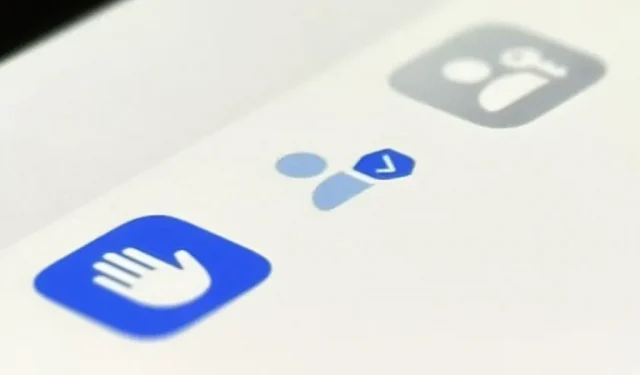
Izmantojot jaunāko iOS programmatūru, jūsu iPhone tālrunim ir ievērojami privātuma un drošības uzlabojumi, kas palīdz aizsargāt jūsu datus vēl labāk, nekā to darīja Apple. No iPhone aizsardzības līdz failu aizsardzībai ar paroli un vienkāršai drošai tīmekļa pārlūkošanai ir daudz kas, kas jums jāzina un jāsāk lietot.
Lai gan daudzas no tālāk norādītajām funkcijām kļuva pieejamas 2022. gada septembrī, kad tika izlaista operētājsistēma iOS 16.0, Apple ir izlaidusi turpmākus programmatūras atjauninājumus, katrs ar atjauninājumu vai jaunu līdzekli, kas īpaši saistīts ar jūsu privātumu vai drošību. Tātad, ja domājat, ka zināt visus veidus, kā iOS 16 aizsargā jūsu privātumu un padara jūsu iPhone drošāku, pārbaudiet savas zināšanas tālāk.
1. Drošības pārbaude
Drošības pārskata funkcija, kas pieejama kopš operētājsistēmas iOS 16.0, ļauj skatīt un mainīt lietotnēm piešķirtās koplietošanas un datu piekļuves atļaujas. Sadaļa Koplietošanas atļaujas ir paredzēta cilvēkiem, kuri cieš no vardarbības ģimenē vai partneru vardarbībā. Tomēr ikviens var to izmantot, lai atgūtu kontroli pār savu atrašanās vietu, dokumentiem un citu vispārīgu informāciju.
Drošības pārbaudei ir divas galvenās funkcijas: avārijas atiestatīšana, kas noņem visas lietotņu un personu atļaujas un pārbauda konta un ierīces konfidencialitāti un drošību, kā arī koplietošanas un piekļuves kontrole, kas ļauj manuāli skatīt visu, lai izvēlētos, kuras personas un lietotnes ir vajadzīgas. un nedrīkst koplietot datus un saturu ar.
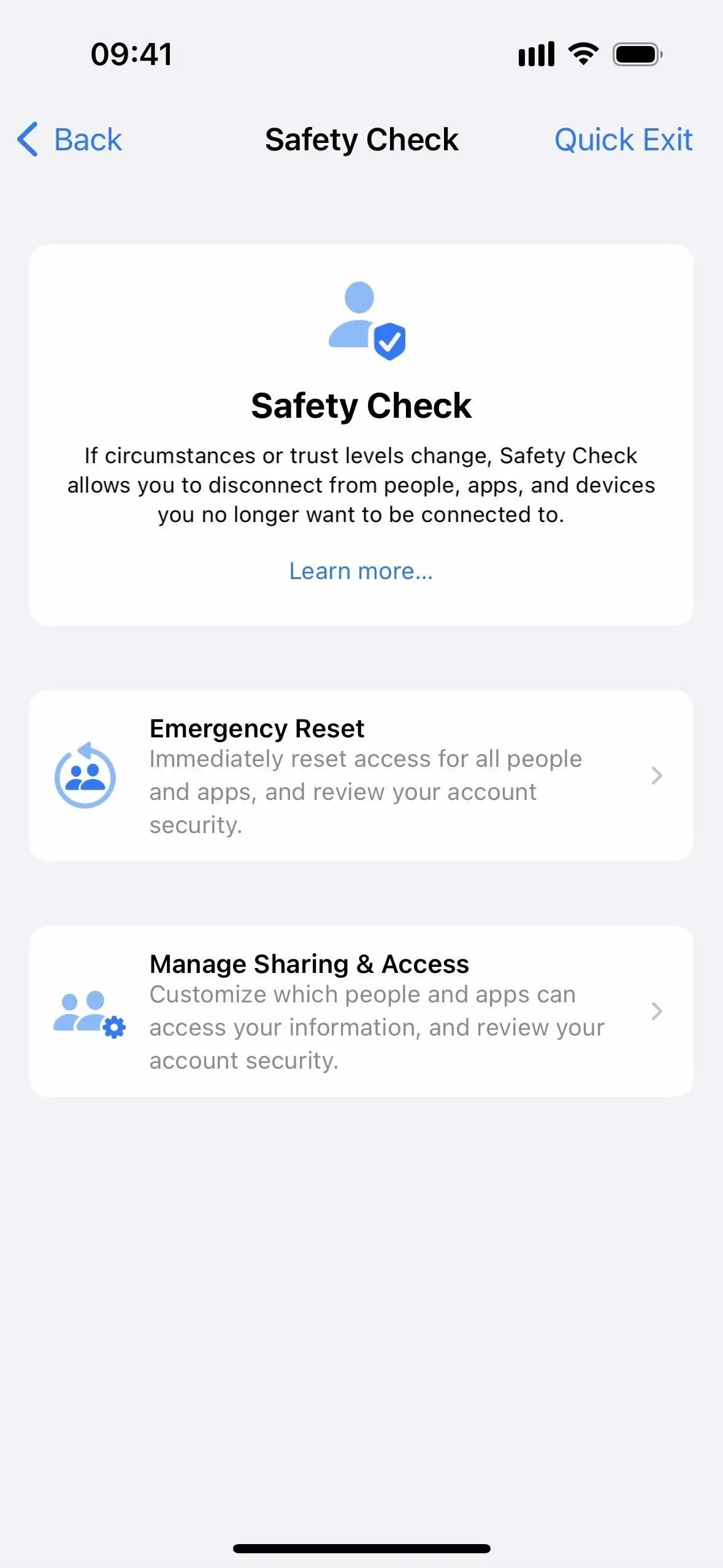
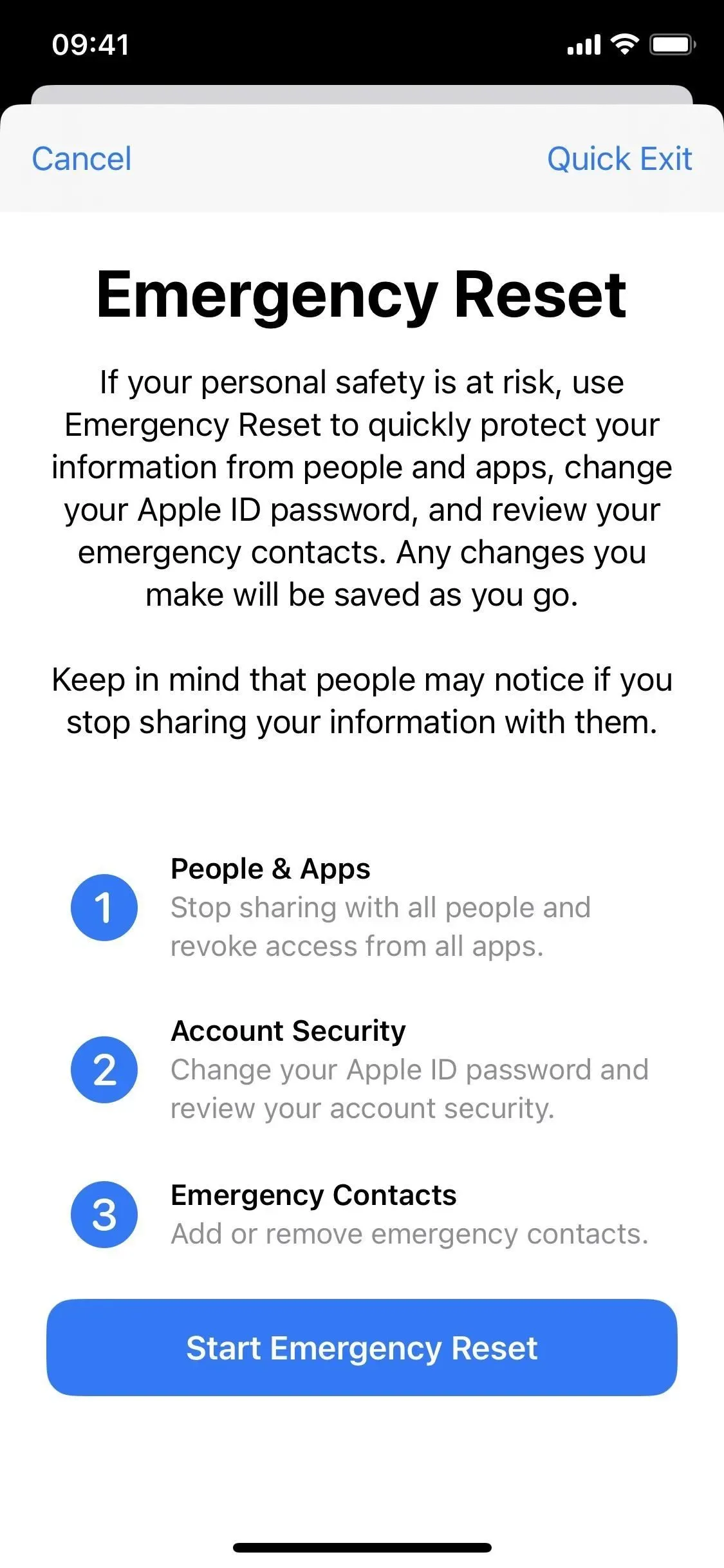
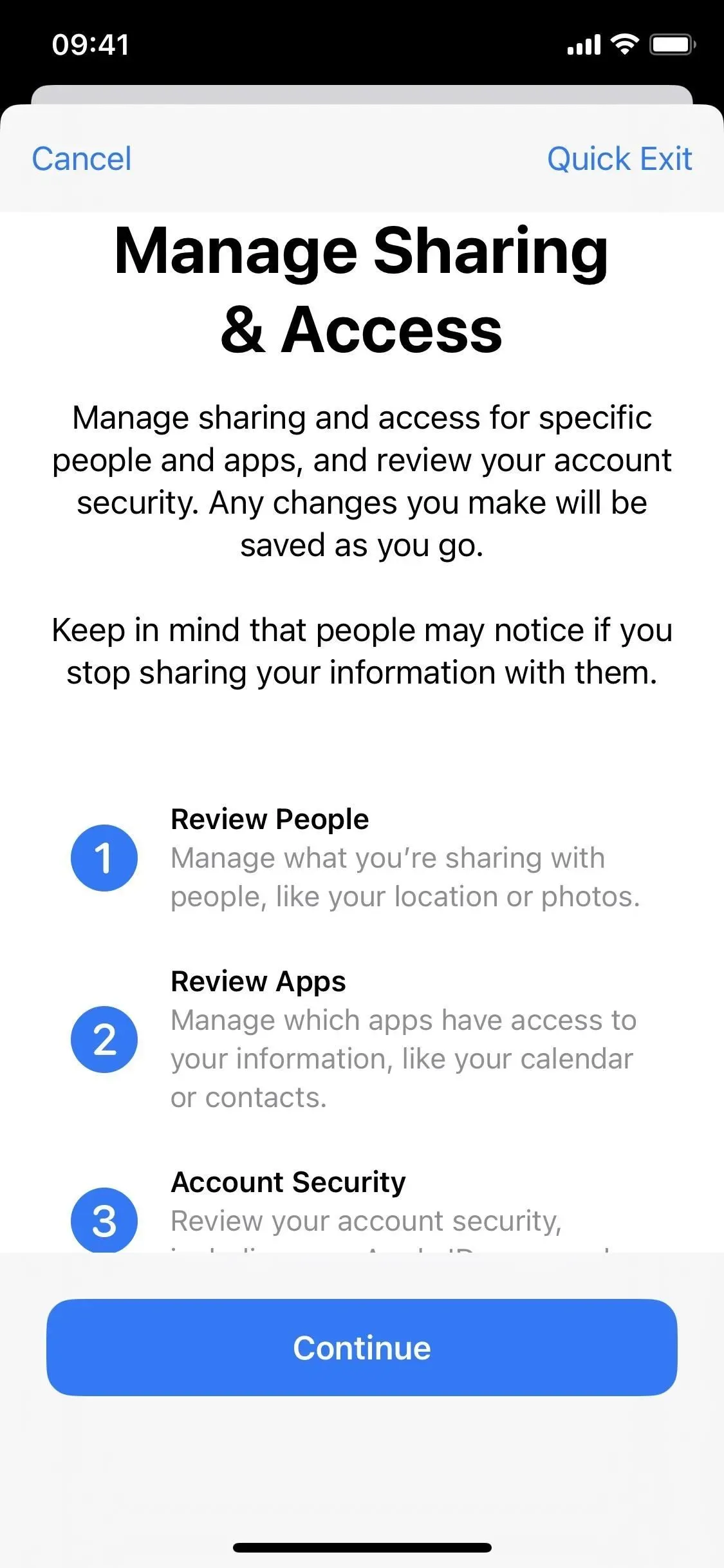
2. Automātiski drošības atjauninājumi
Operētājsistēmā iOS 16.0 un jaunākās versijās Apple var automātiski lejupielādēt un instalēt ātrās drošības atbildes jūsu iPhone tālrunī, pirms tās tiek iekļautas nākamajā nelielajā iOS atjauninājumā.
Jaunā funkcija var palīdzēt aizsargāt jūsu iPhone no daudz nopietnākām ievainojamībām, piemēram, dažiem nulles dienas ekspluatācijas gadījumiem, negaidot regulārus programmatūras atjauninājumus. Turklāt atbildes var novērst sistēmas failus, kuriem var tikt uzbrukts (piemēram, problēmas ar Safari), un neaizsargātus atbalstītos piederumus (piemēram, AirPods).
Tas ir iespējots pēc noklusējuma, taču jūs varat pārbaudīt savus “Drošības atbildes un sistēmas failus” iestatījumus, izmantojot Iestatījumi -> Vispārīgi -> Programmatūras atjaunināšana -> Automātiskie atjauninājumi. Drošības problēmām, kas ietekmē iOS, pēc instalēšanas ir jārestartē jūsu iPhone, savukārt lietotņu atjauninājumu dēļ, iespējams, būs jāaizver un atkārtoti jāatver lietotne.
Jebkuru Rapid Security Response var atinstalēt, izmantojot Iestatījumi -> Vispārīgi -> Par -> iOS versija -> Atinstalēt drošības atbildi, taču tie tiks atkārtoti instalēti nākamā regulārā iOS nelielā atjauninājuma laikā.
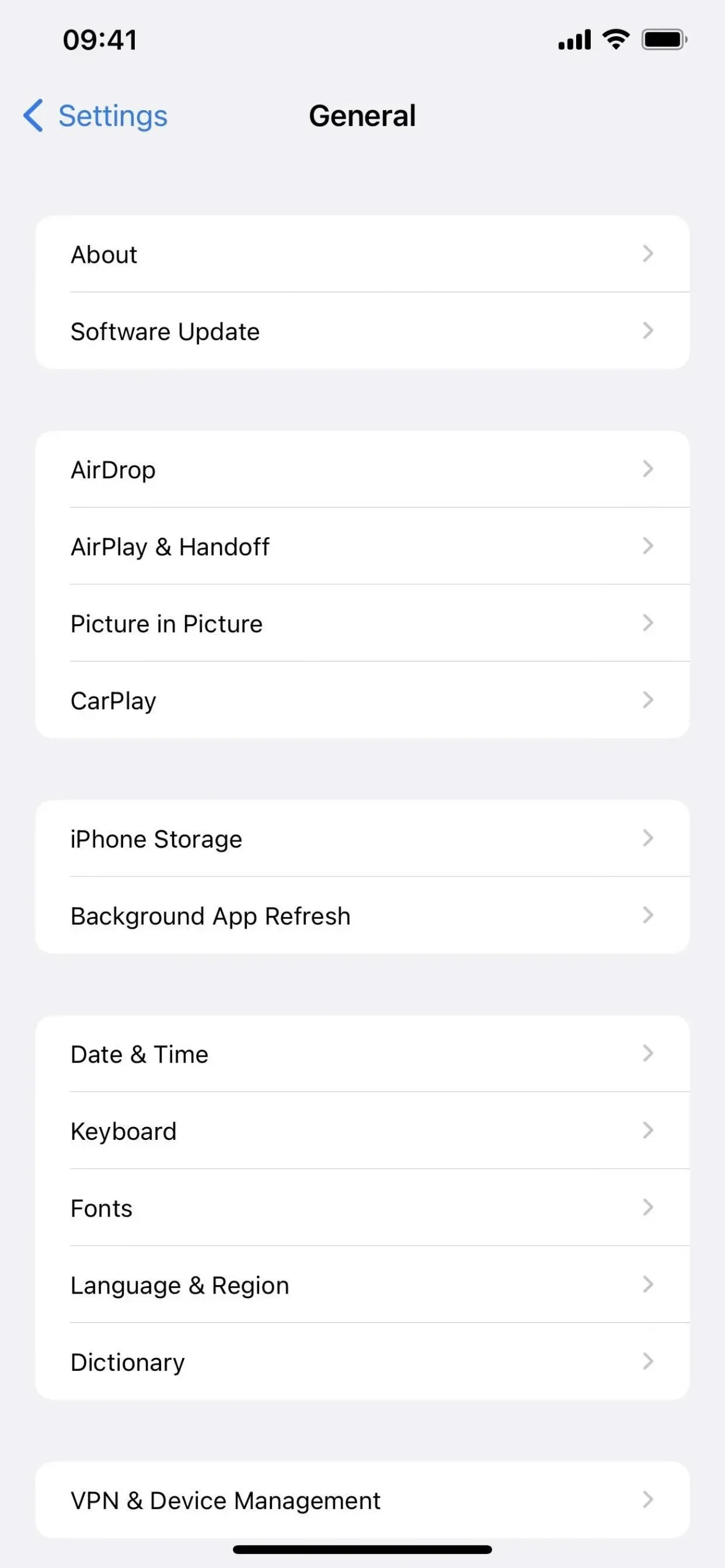
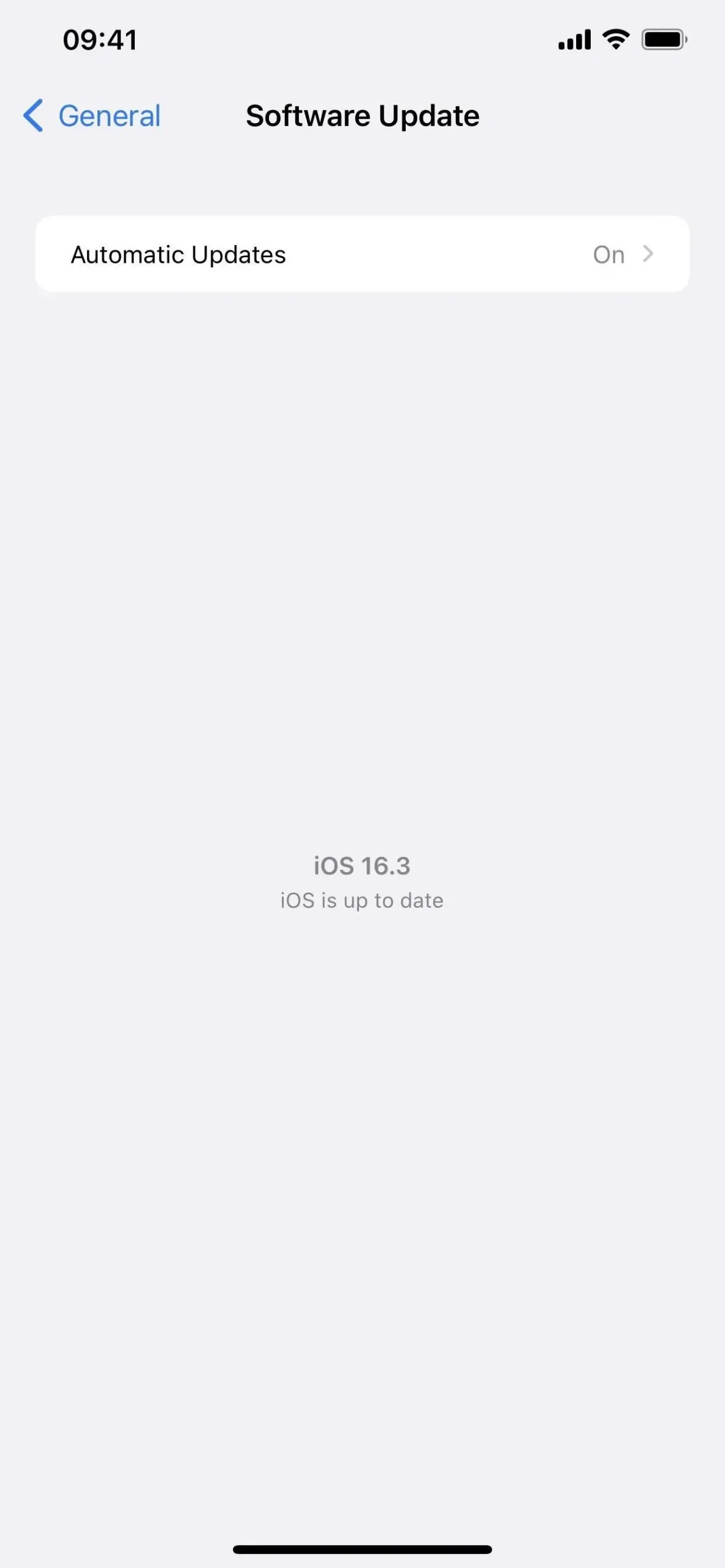
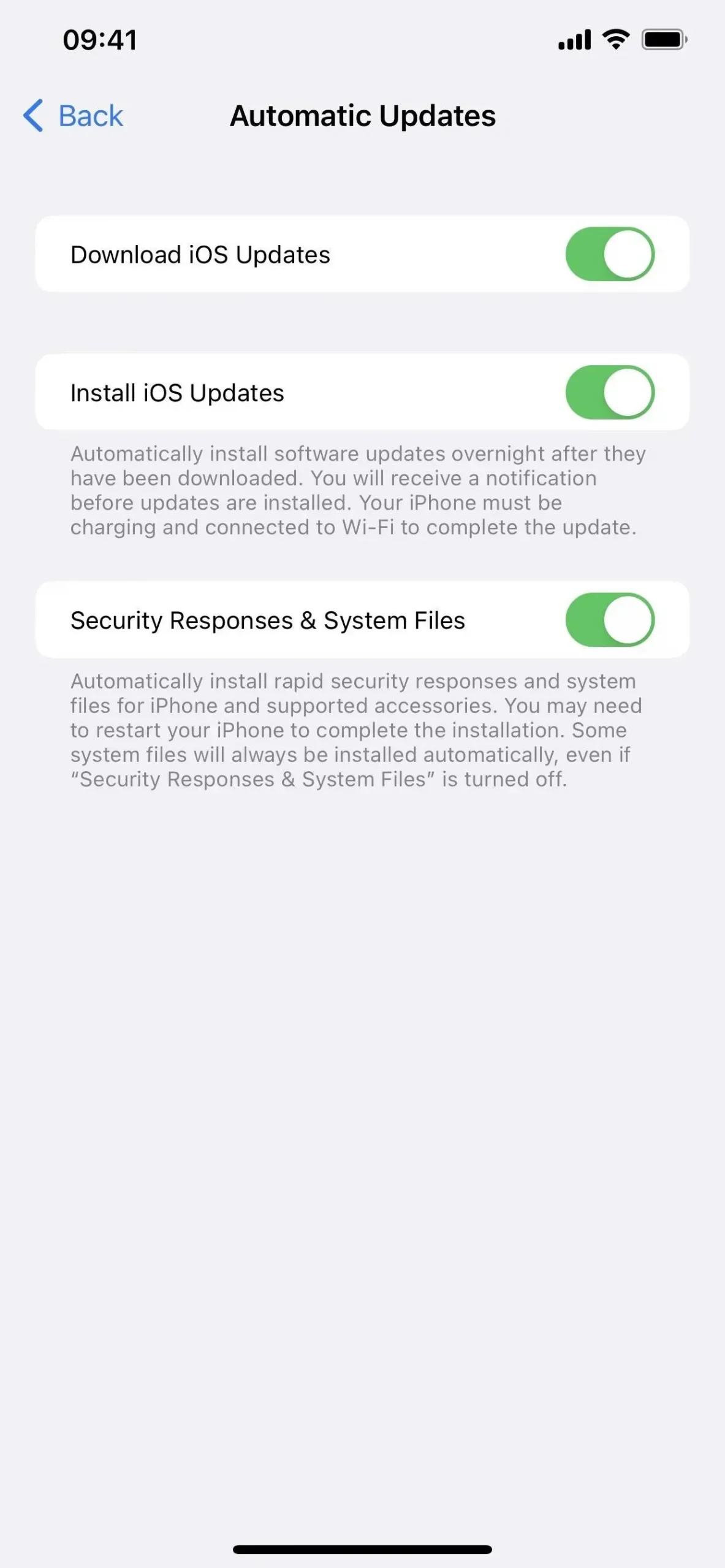
3. Lietotņu un vietņu paroles
Mēģinot aizstāt tradicionālās tiešsaistes kontu paroles, Apple ieviesa piekļuves atslēgas operētājsistēmā iOS 16, kas ir paredzētas, lai aizsargātu lietotāja informāciju no datu bāzes uzlaušanas, pikšķerēšanas mēģinājumiem un paroļu uzlaušanas uzbrukumiem.
Īsāk sakot, paroles izmanto unikālas publiskās un privātās atslēgas katram kontam. Publiskā atslēga tiek saglabāta vietnes vai lietotnes serveros, savukārt privātā atslēga, kuru neviens, tostarp jūs, pat ne Apple, nevar redzēt, tiek glabāta jūsu iCloud atslēgu piekariņā. Tā kā privātā atslēga ir neredzama ikvienam un tai nepieciešama biometriskā autentifikācija, ir gandrīz neiespējami uzlauzt ar paroli aizsargātus kontus.
Tā kā piekļuves atslēgas ir sinhronizētas ar iCloud, varat pierakstīties no jebkuras savas Apple ierīces. Kad pierakstāties savā kontā no ierīces, kas nav Apple ierīce, varat izmantot savu iPhone, lai skenētu QR kodu.
Lai izmantotu paroles, atveriet vietni vai lietotni, kas tās atbalsta. Lai izveidotu kontu, ievadiet savu lietotājvārdu un atlasiet opciju “Parole”. Lai izmantotu piekļuves atslēgas pašreizējam kontam, atveriet šī konta drošības iestatījumus un atlasiet opciju Piekļuves atslēga. Varat saglabāt savu iCloud ieejas atslēgu no pašreizējās ierīces un pat saglabāt to citā ierīcē, piemēram, ārējā drošības atslēgā atkarībā no konta.
Best Buy, Dashlane, eBay, Google, Kayak, PayPal, Robinhood (skatiet tālāk), Shopify un WordPress ir tikai dažas no lietotnēm un vietnēm, kas darbojas ar piekļuves atslēgām.
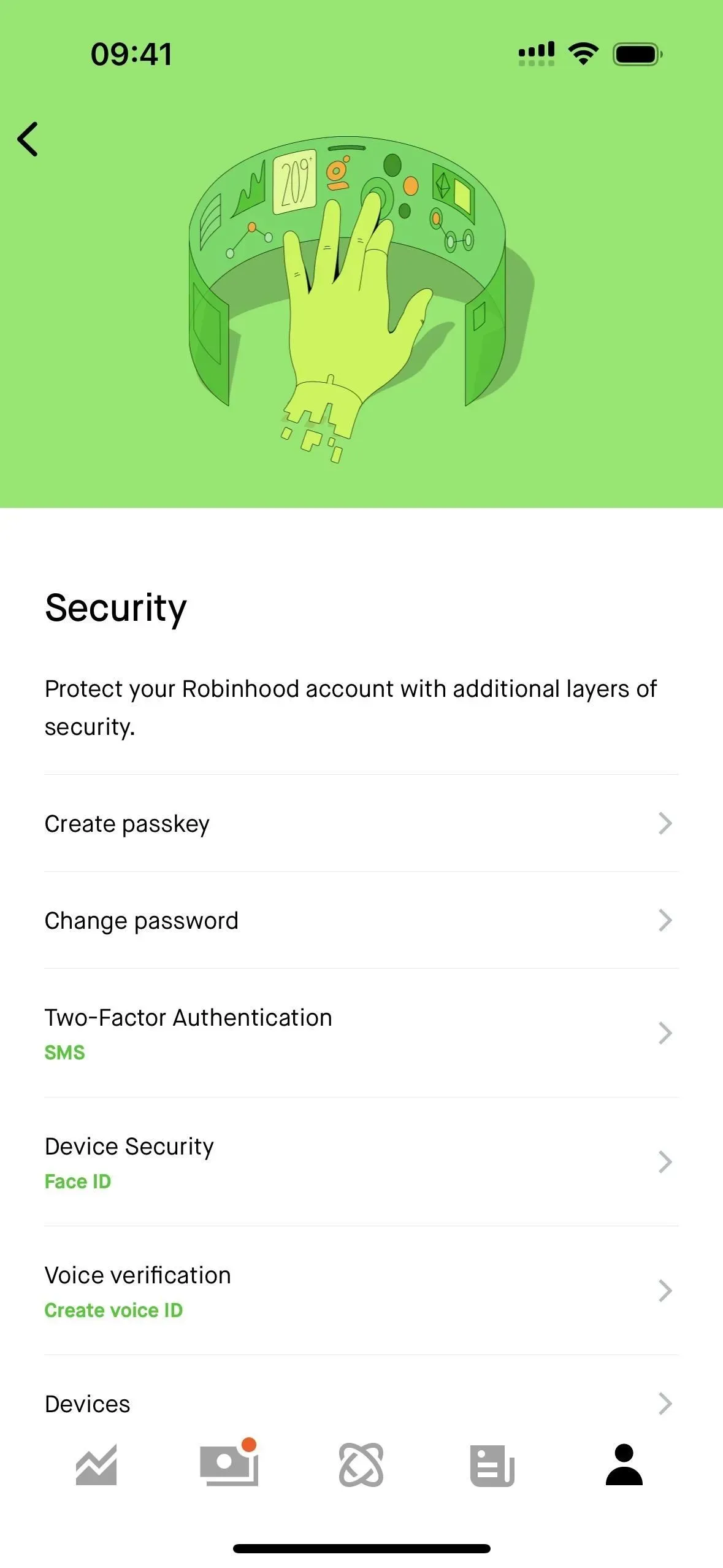
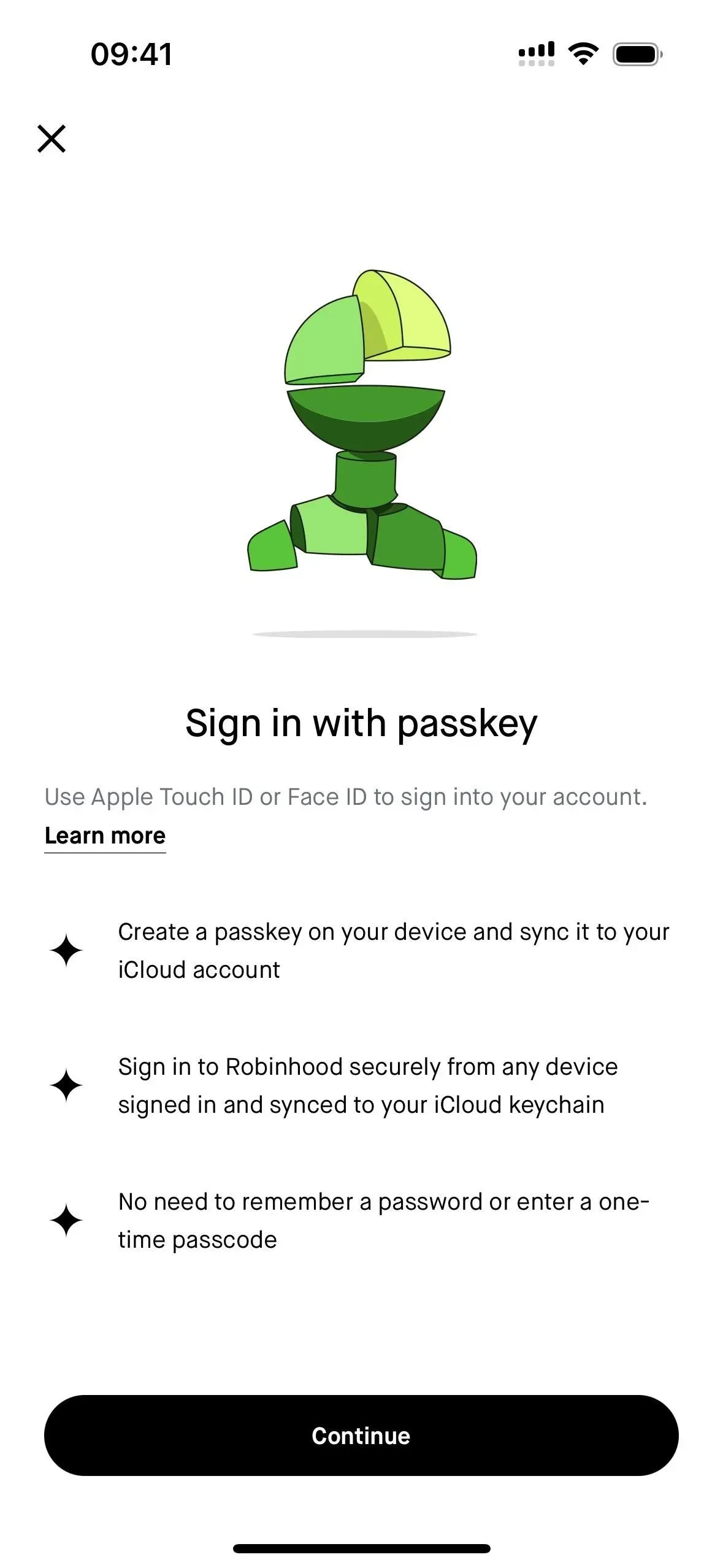
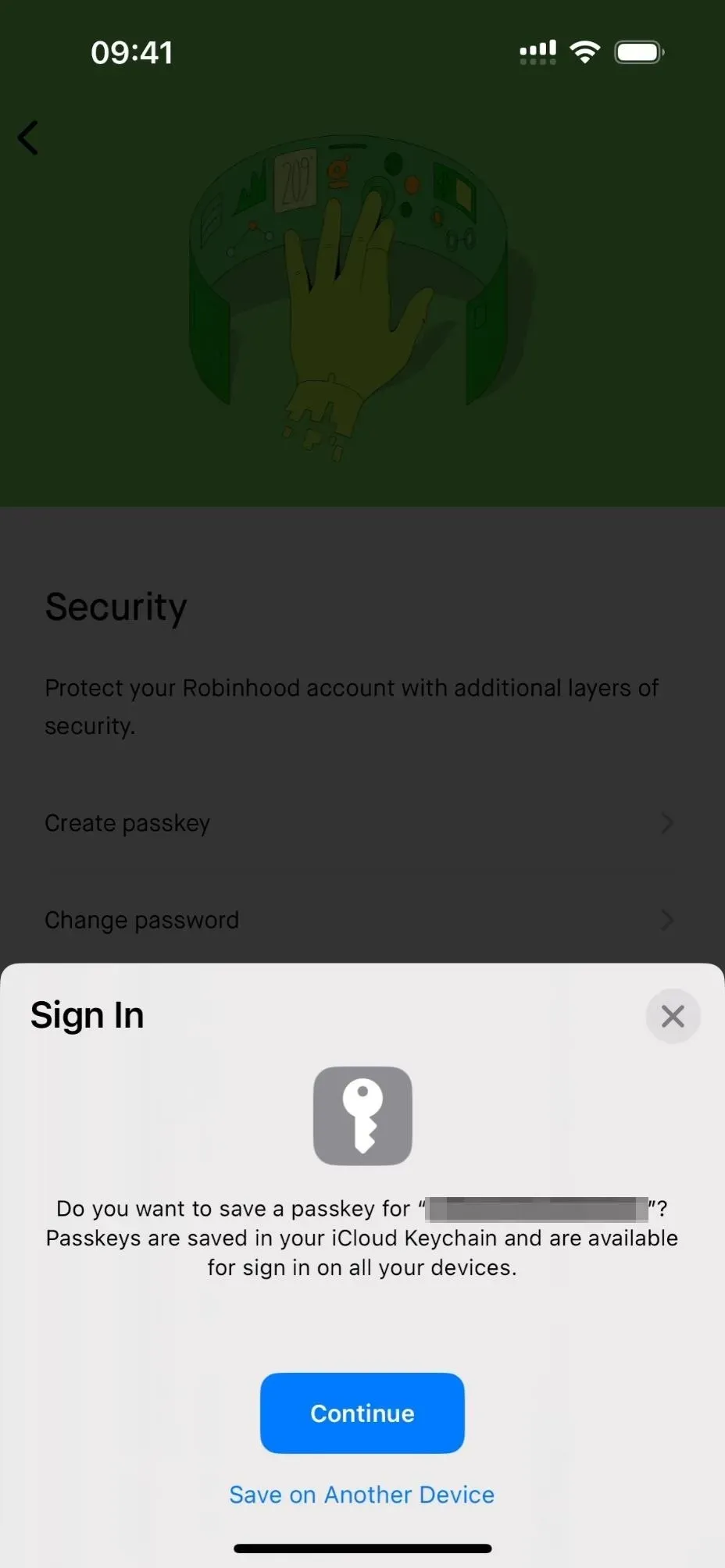
4. Apple ID drošības atslēgas
Ar iOS 16.3 atjauninājumu Apple pievienoja atbalstu drošības atslēgām, lai palīdzētu drošāk pieteikties savā Apple ID kontā un novērstu pikšķerēšanu un nesankcionētus pieteikšanās mēģinājumus. Drošības atslēgas aizstāj divu faktoru verifikācijas kodus, kas tiek nosūtīti uz jūsu uzticamajām Apple ierīcēm ikreiz, kad mēģināt pierakstīties citā ierīcē, piekļūt savam tiešsaistes kontam, atiestatīt Apple ID paroli, atbloķēt savu Apple ID vai pievienot vai noņemt drošības atslēgas.
Varat izmantot jebkuru FIDO (Fast IDentity Online) sertificētu drošības atslēgu. Darbosies sargspraudņi ar Lightning savienotāju, USB-C savienotāju un Lightning uz USB-C vai NFC (tuvā lauka komunikācijas) adapteri. NFC sargspraudņi darbojas tikai ar iPhone, tādēļ, ja vēlaties, lai kaut kas darbotos jūsu iPhone, iPad un Mac ierīcēs, jums būs nepieciešams sargspraudnis ar savienotāju. Dažas iespējas ietver:
- FEITIAN iePass K44 drošības atslēga ar USB-C un Lightning savienotājiem (aptuveni 38 USD vietnē Amazon)
- Yubicon YubiKey 5 drošības atslēga ar NFC un USB-A savienotāju (aptuveni 50 USD vietnē Amazon)
- Cryptnox drošības atslēgas viedkarte ar NFC (aptuveni 29 USD vietnē Amazon)
Jums ir nepieciešamas divas atslēgas, kas ir droša, ja vienu pazaudējat. Arī Apple ID drošības atslēgas darbojas tikai jaunākajās operētājsistēmās, tāpēc visās jūsu ierīcēs ir jādarbojas vismaz ar iOS 16.3, iPadOS 16.3 vai macOS 13.2 Ventura. Ja esat pierakstījies Apple ierīcēs ar vecāku programmatūru, pirms turpināt, jums tiks piedāvāts atjaunināt šīs ierīces. Ja šīs ierīces neesat izmantojis vai atbloķējis ilgāk par 90 dienām, varēsit atteikties no šīm ierīcēm, taču tās būs jāatjaunina, ja tās būs jāizmanto.
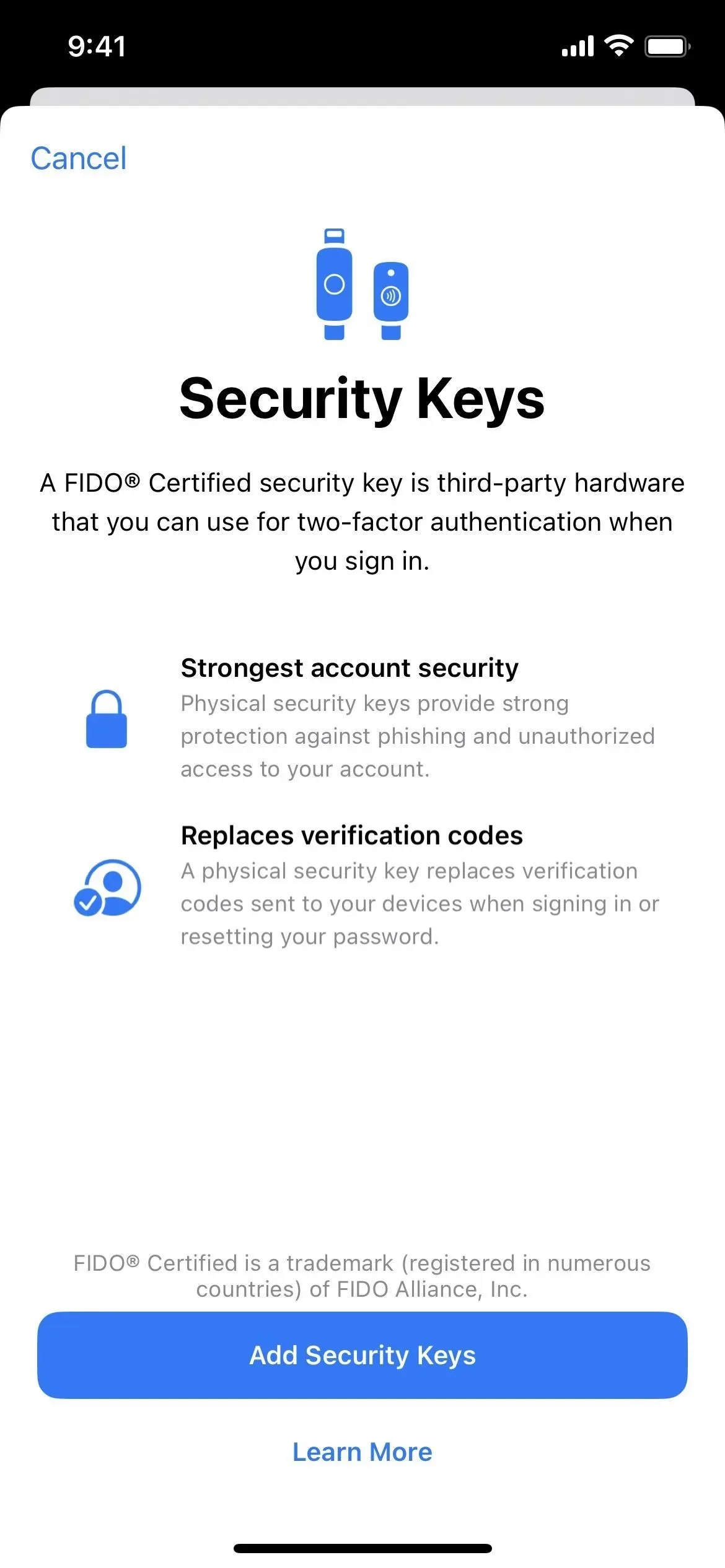
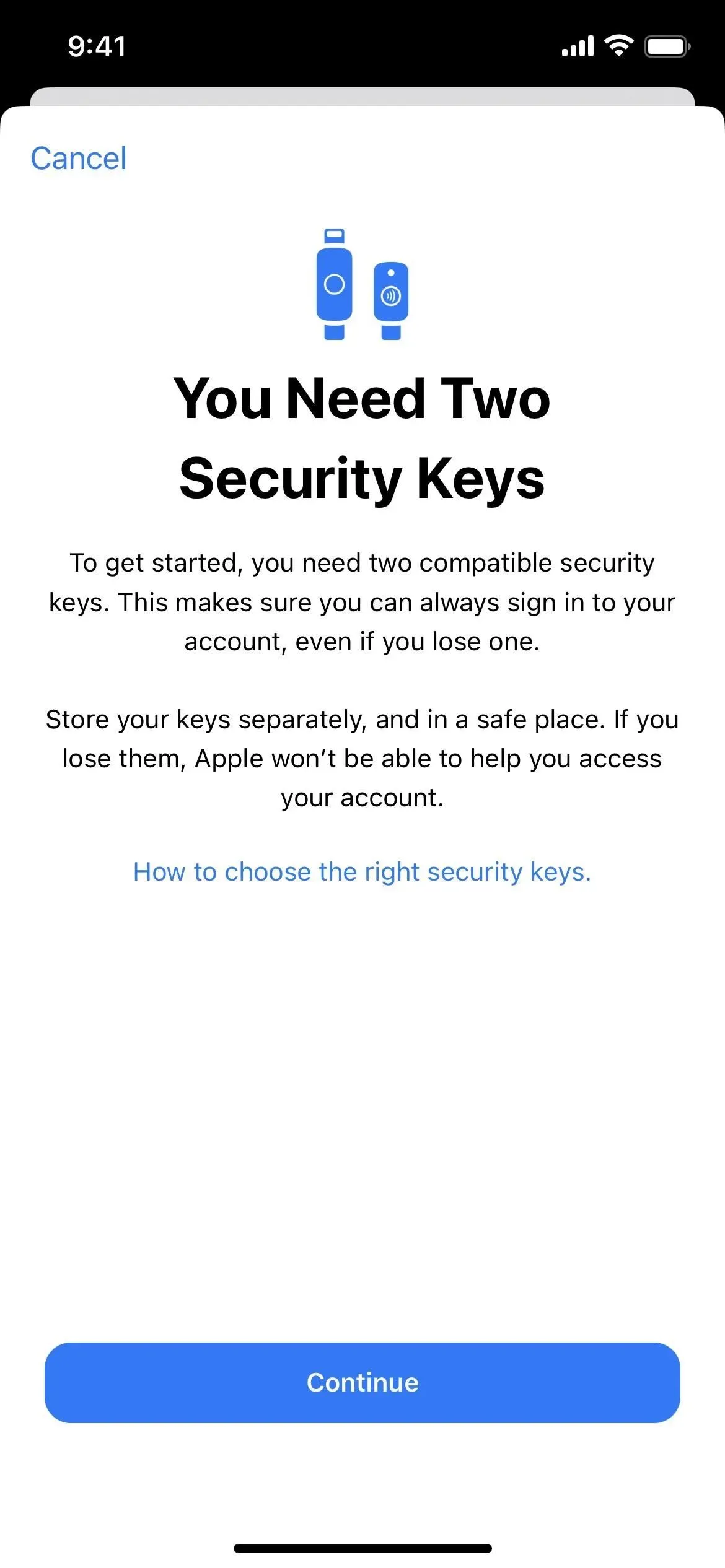
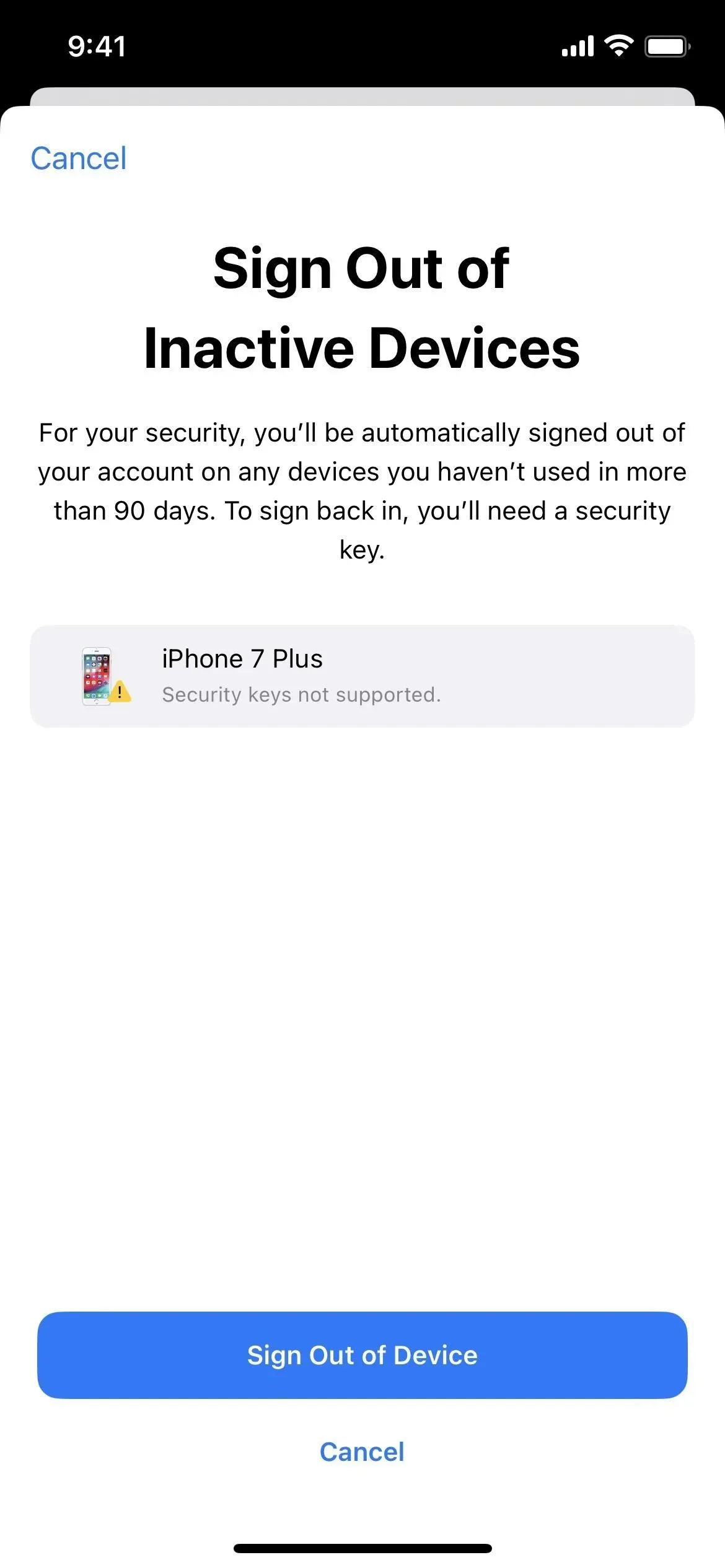
5. Bloķēšanas režīms
Bloķēšanas režīms ir milzīgs jauns privātuma un drošības līdzeklis, kas ir iekļauts operētājsistēmā iOS 16, kas nodrošina jūsu iPhone vislabāko aizsardzību pret spiegprogrammatūru, pikšķerēšanas mēģinājumiem un citiem sarežģītiem kiberuzbrukumiem. Lai gan tas ir paredzēts iespējamiem ļaunprātīgas programmatūras un spiegprogrammatūras uzbrukumu mērķiem, piemēram, politiķiem, žurnālistiem, militārpersonām, investoriem, cilvēktiesību aktīvistiem, disidentiem, juristiem, aktīvistiem, slavenībām un valdības amatpersonām, ikviens var to izmantot, kad situācija to prasa. .
Kad šī funkcija ir iespējota, tā samazina iespējamās uzbrukuma virsmas un iespiešanās ceļus, ko var izmantot, taču tas ietekmēs noteiktas jūsu iPhone lietotnes un pakalpojumus. Piemēram, tas bloķē hipersaites, bagātīgu saišu priekšskatījumus un lielāko daļu ziņojumu pielikumu, FaceTime zvanus no nezināmiem lietotājiem, jaunu konfigurācijas profilu instalēšanu, sarežģītas tīmekļa tehnoloģijas, viedās mājas vadības uzvednes, koplietotus albumus, nezināmus USB piederumus un daudz ko citu. Apmeklējiet mūsu aizlieguma režīma ceļvedi, lai iegūtu pilnu informāciju par notiekošo un izņēmumiem.
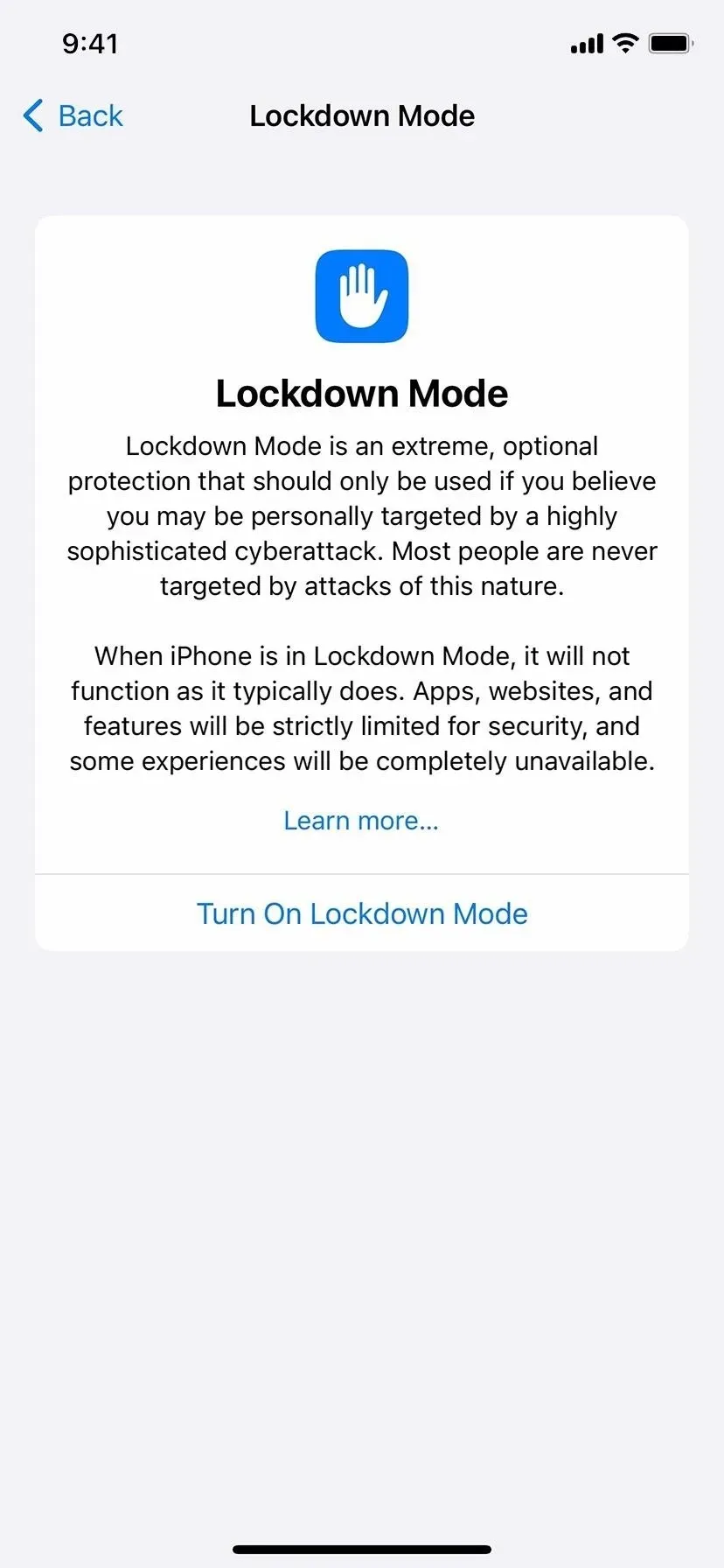
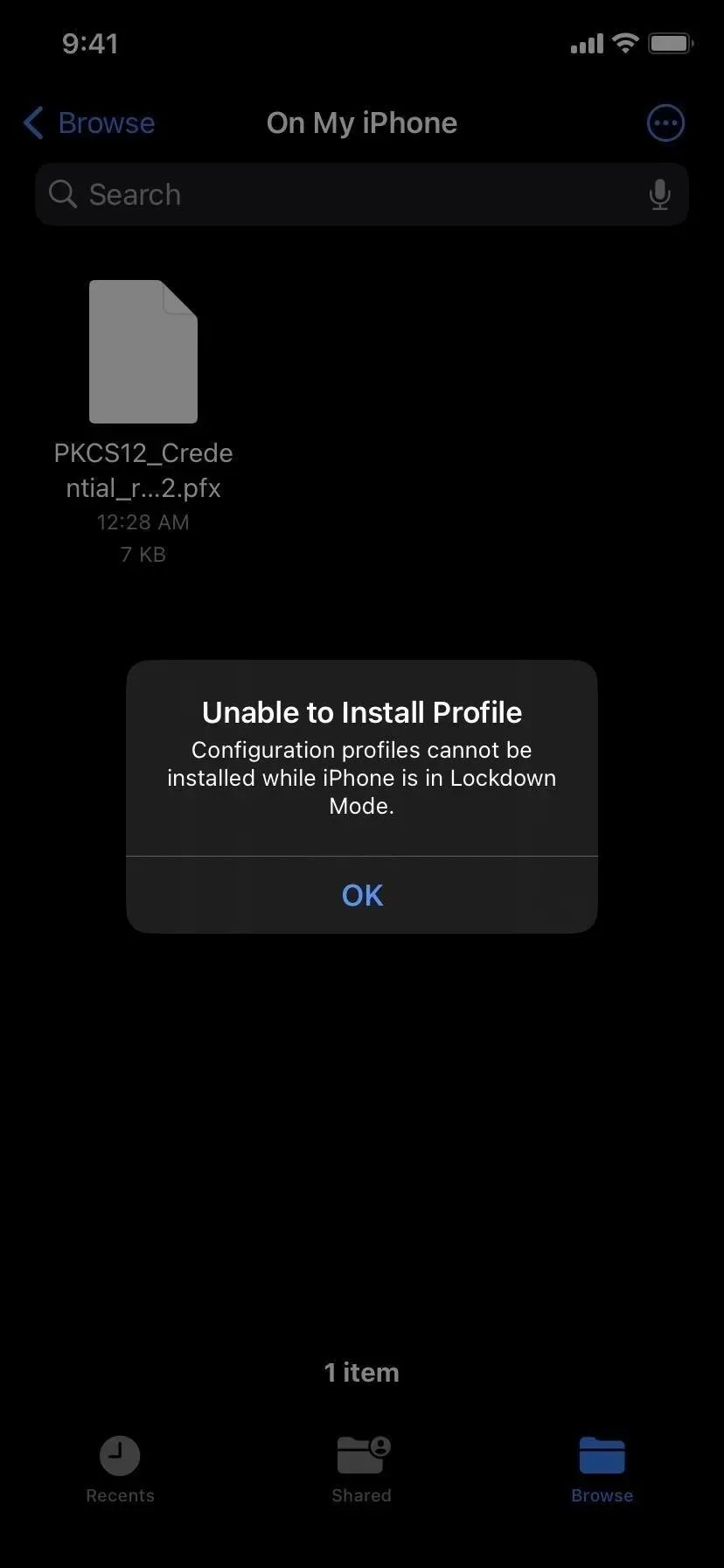
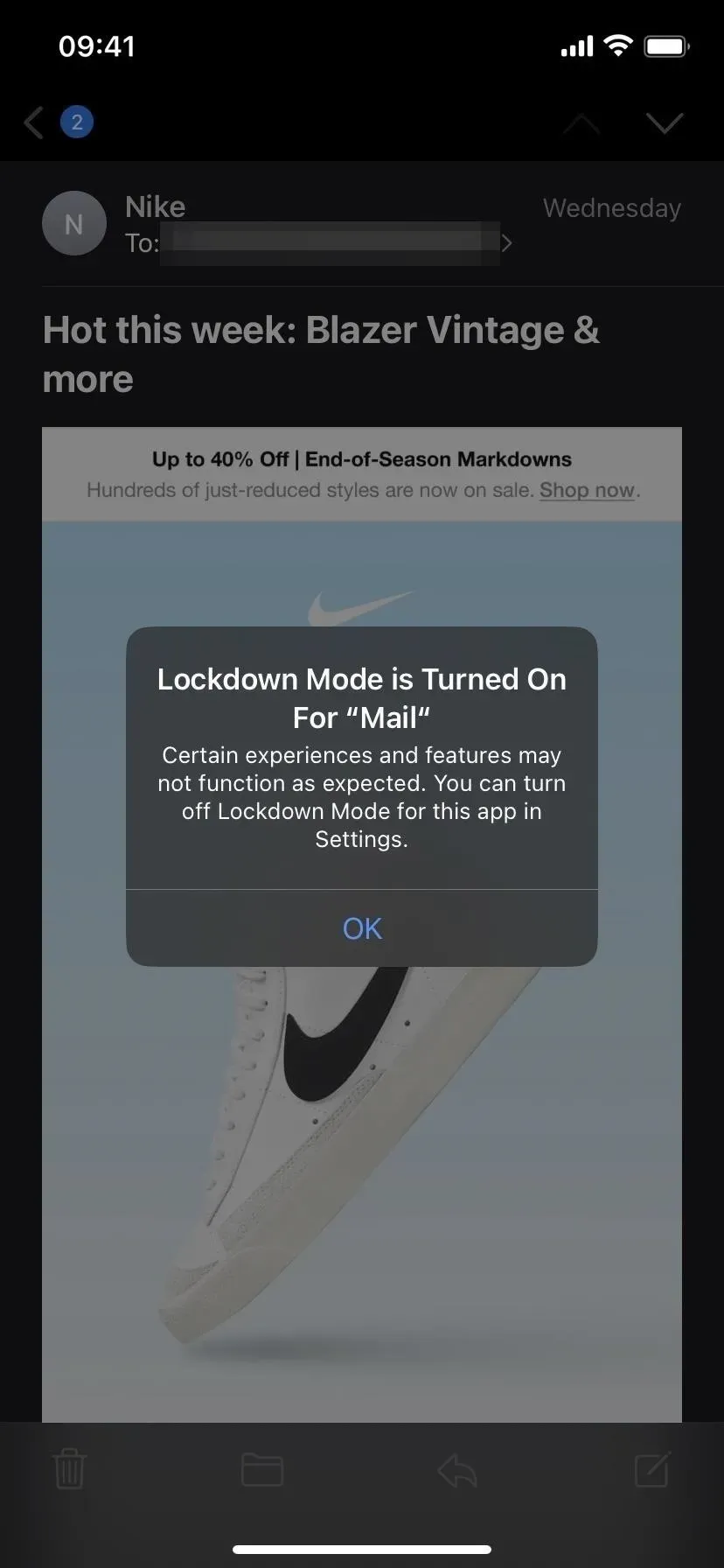
Tas var šķist nedaudz ekstrēmi, taču var būt situācijas, kad bloķēšanas režīms ir noderīgs. Tālruņa zvani, parastās īsziņas un ārkārtas funkcijas turpina darboties. Varat izslēgt noteiktas vietnes no bloķēšanas režīma, ja nepieciešams, lai tās pareizi darbotos, kamēr jūsu iPhone ir aizsargāts. Dažām lietotnēm varat arī atspējot bloķēšanas režīmu.
6. Uzlabota datu aizsardzība iCloud
Uzlabotā datu aizsardzība, kas pēc noklusējuma ir atspējota, ir jauns iCloud drošības līdzeklis operētājsistēmā iOS 16.2 un jaunākās versijās ASV un iOS 16.3 un jaunākās versijās pārējai pasaulei. Tas var jūs pārsteigt, taču ne viss jūsu iCloud saturs ir pilnībā šifrēts. Daži vienumi, kurus jau aizsargā E2E, ietver paroles, ziņojumus, jūsu Safari vēsturi, veselības datus, mājas datus un pat Memoji. Taču, ieslēdzot papildu datu aizsardzību sadaļā Iestatījumi -> [jūsu vārds] -> iCloud, jūs saņemat E2E šifrēšanu vēl deviņām kategorijām, tostarp savām piezīmēm, fotoattēliem, atgādinājumiem, Safari grāmatzīmēm, seifa caurlaidēm, balss piezīmēm, īsceļiem, dublējumkopijām. iCloud kopijas un iCloud Drive faili.
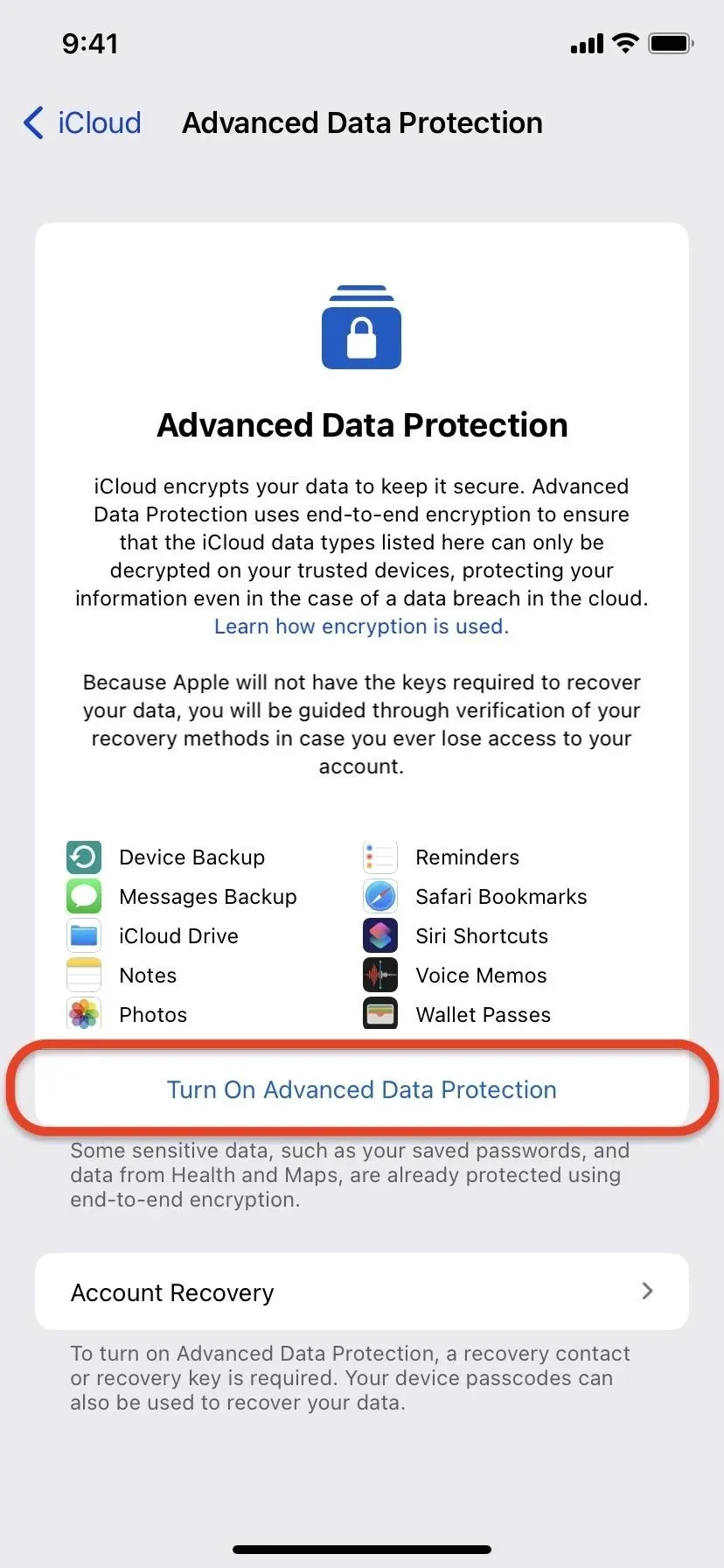
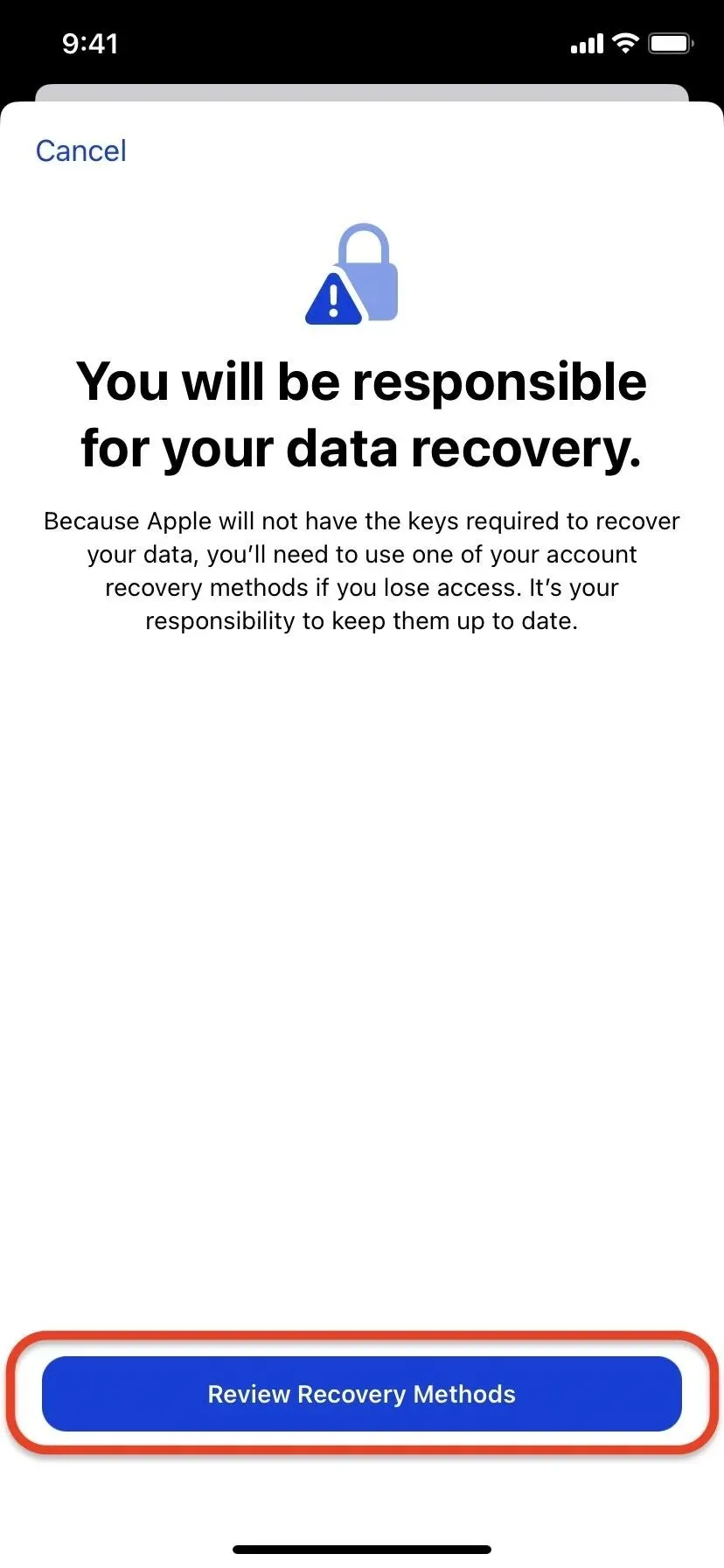
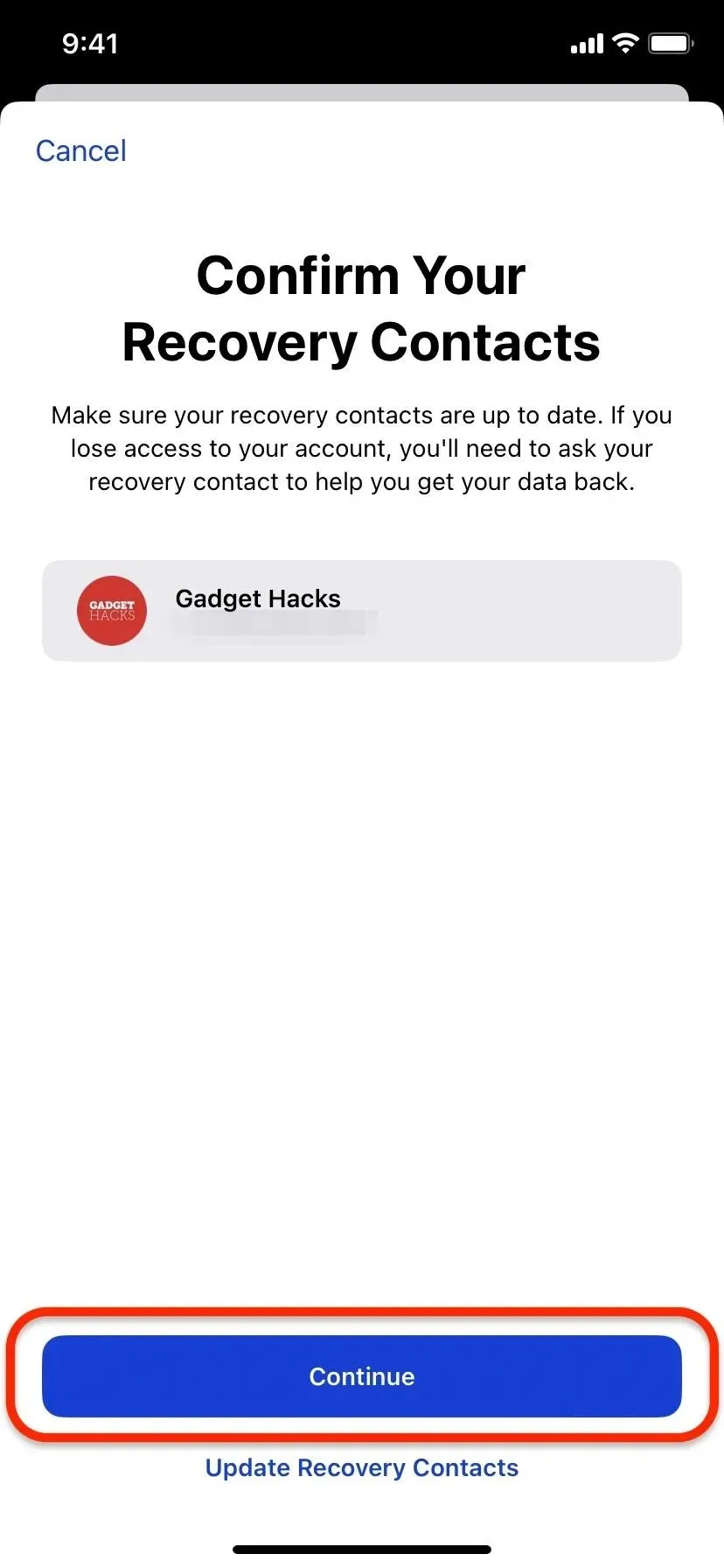
7. Ainavas sejas ID
Ja jums ir iPhone ar Face ID, jūs, iespējams, lielā mērā paļaujaties uz Apple sejas atpazīšanas sistēmu, lai ne tikai atbloķētu savu iPhone, bet arī atbloķētu personīgos fotoattēlus un videoklipus, drošas piezīmes, paroļu pārvaldniekus, e-pastus, finanšu kontus, teksta dokumentus un pat visas programmas. . Tomēr tas ne vienmēr darbojas jauki.
Operētājsistēmā iOS 16 ir ieviesta jauna Face ID funkcija, kas ļauj strādāt ne tikai portretā, bet arī ainavā. Tādējādi varat turēt savu iPhone jebkurā virzienā, lai to atbloķētu, ja vien pirksti neaizsedz TrueDepth kameru. Tas var noderēt, izmantojot iPhone tālruni gultā, pie rakstāmgalda, ar ārēju tastatūru/peli, skatoties videoklipus un citur, taču tas ir pieejams tikai iPhone 12 un jaunākā versijā.
8. Bloķēti slēptie un nesen izdzēstie fotoalbumi
Sākot ar iOS 10, kļuva iespējams paslēpt fotoattēlus un videoklipus, pārvietojot tos uz slēpto albumu. Tādējādi tie tiek noņemti no citiem jūsu albumiem un logrīka Fotoattēli, un viss tiek sinhronizēts ar citām Apple ierīcēm, kas ir savienotas ar iCloud, ja ir ieslēgta funkcija iCloud Photos.
iOS 14 ieviesa iespēju paslēpt slēpto albumu, ja kāds saņem jūsu iPhone tālruni un zina, kur meklēt privātu saturu. Ar to joprojām nepietika pilnīgai privātumam, un iOS 16 risina šo problēmu, ļaujot bloķēt slēpto albumu ar Face ID, Touch ID vai piekļuves kodu. Lai palielinātu savu vērtīgo fotoattēlu drošību, apsveriet iespēju paslēpt albumu pēc bloķēšanas ieslēgšanas.
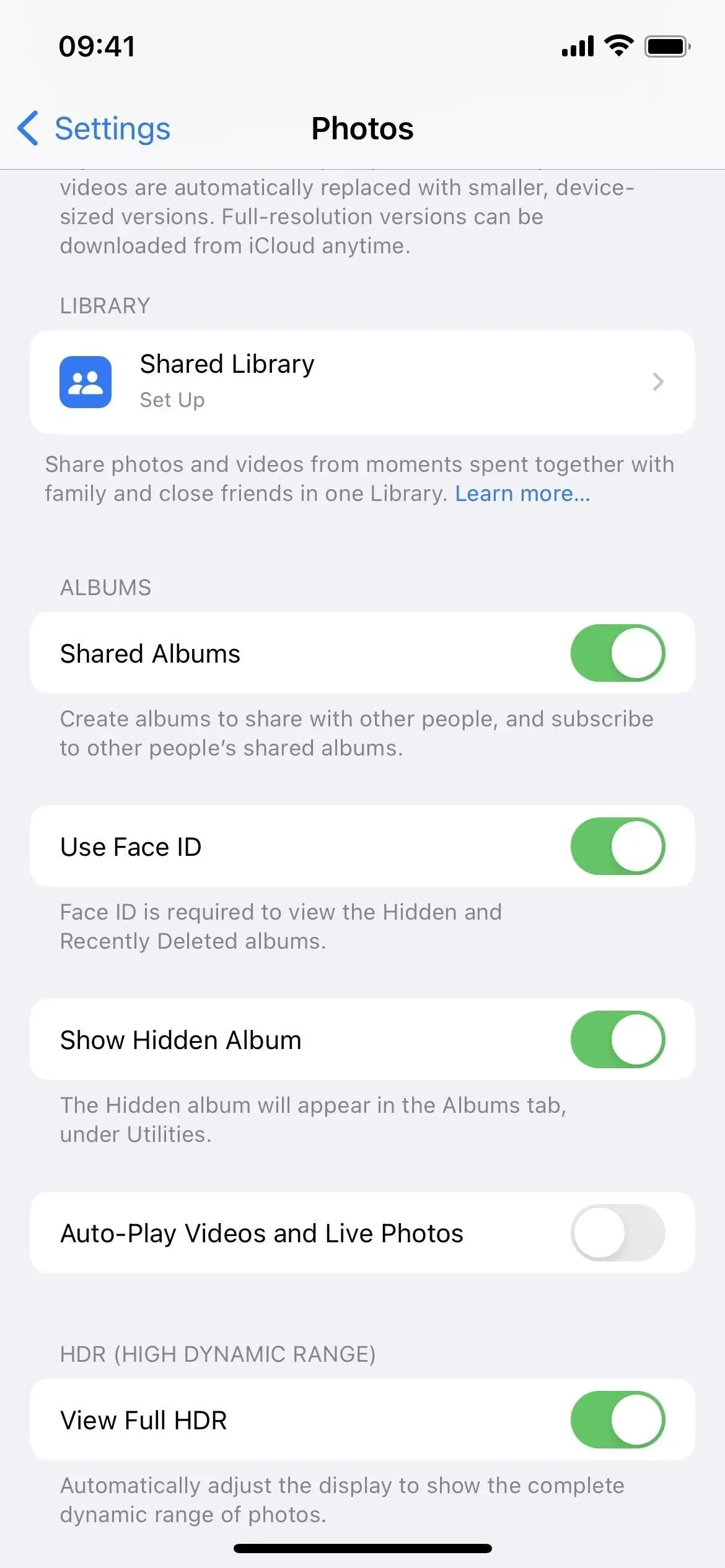
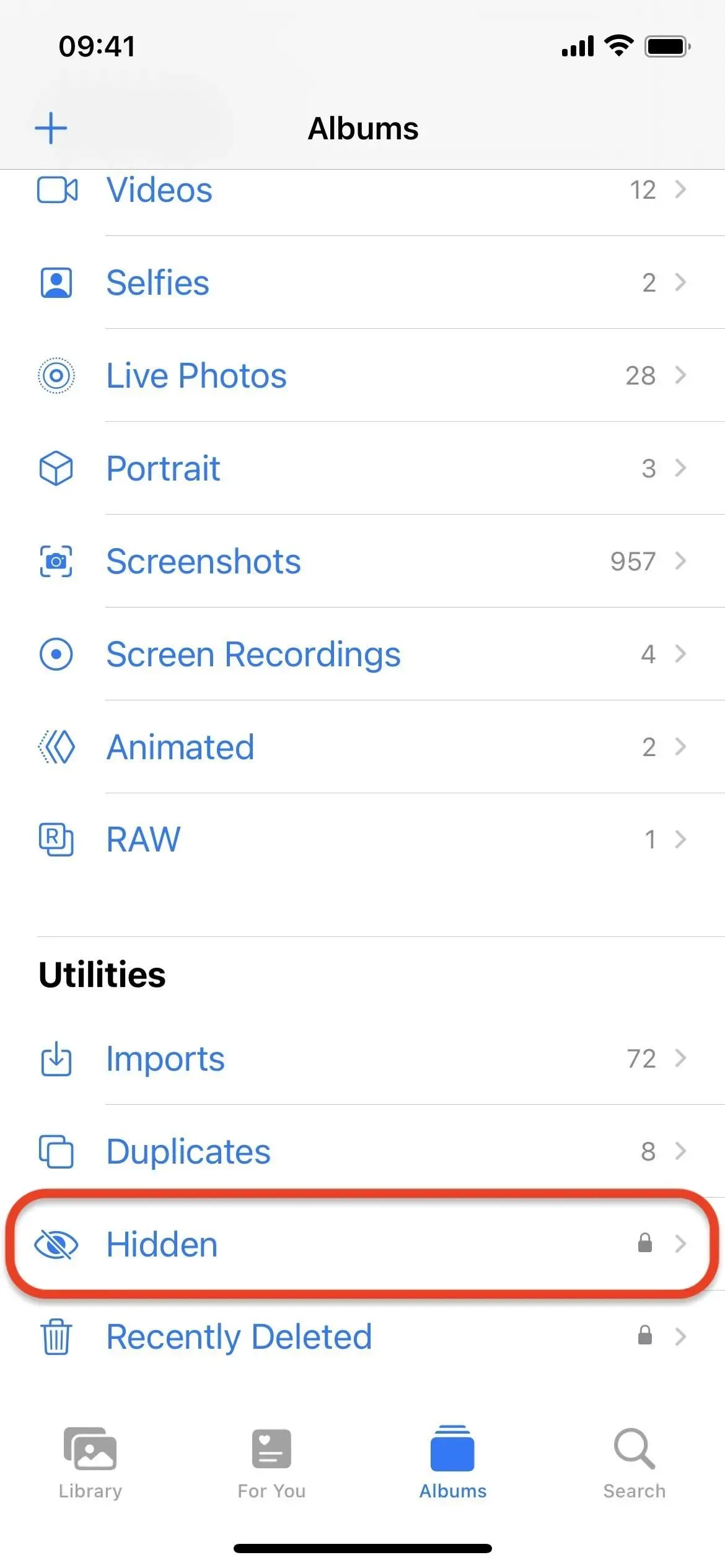
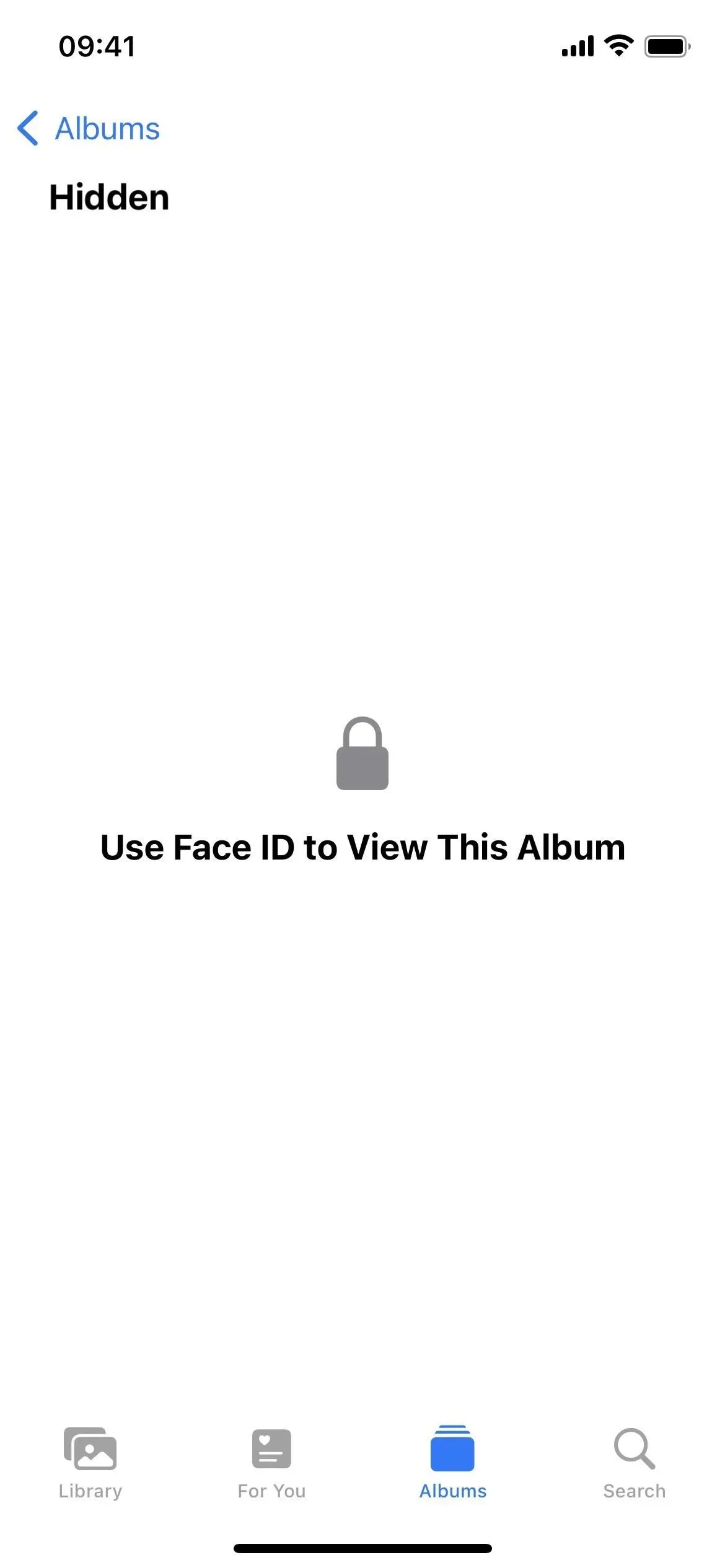
9. Citi veidi, kā atbloķēt piezīmes
Operētājsistēmā iOS 16.0 un jaunākās versijās ir vēl viens veids, kā bloķēt piezīmes lietotnē Piezīmes. Iepriekš varējāt izmantot īpašu Notes paroli, lai bloķētu piezīmes katrā kontā, un ērtībai varējāt izmantot arī Face ID vai Touch ID. Tagad jums nav jāuztraucas par Notes paroļu pazaudēšanu un drošo piezīmju bloķēšanu, jo tā vietā varat izmantot sava iPhone piekļuves kodu.
Ja izmantojat vairākas Apple ierīces, katras ierīces piekļuves kods vai parole ļaus piekļūt ar paroli aizsargātām piezīmēm, kā arī Face ID un Touch ID, ja tas ir iespējots. Vietnē iCloud.com ir jādarbojas jūsu Apple ID parolei un divu faktoru autentifikācijai, izmantojot uzticamu ierīci.
Lai mainītu katra Notes konta paroli uz ierīces piekļuves kodu, dodieties uz Iestatījumi -> Piezīmes -> Parole -> Izmantot ierīces paroli un pēc tam bloķējiet katru piezīmi pa vienam, ja nepieciešams. Ja bloķējat piezīmi vai atverat jau bloķētu piezīmi, jums var tikt piedāvāts izvēlēties “Izmantot ierīces paroli”. Jebkurā gadījumā ņemiet vērā, ka nevarat bloķēt ātras un kopīgas piezīmes, audio, video, PDF failus un citus failu pielikumus, piemēram, Keynote, Pages vai Numbers dokumentus.
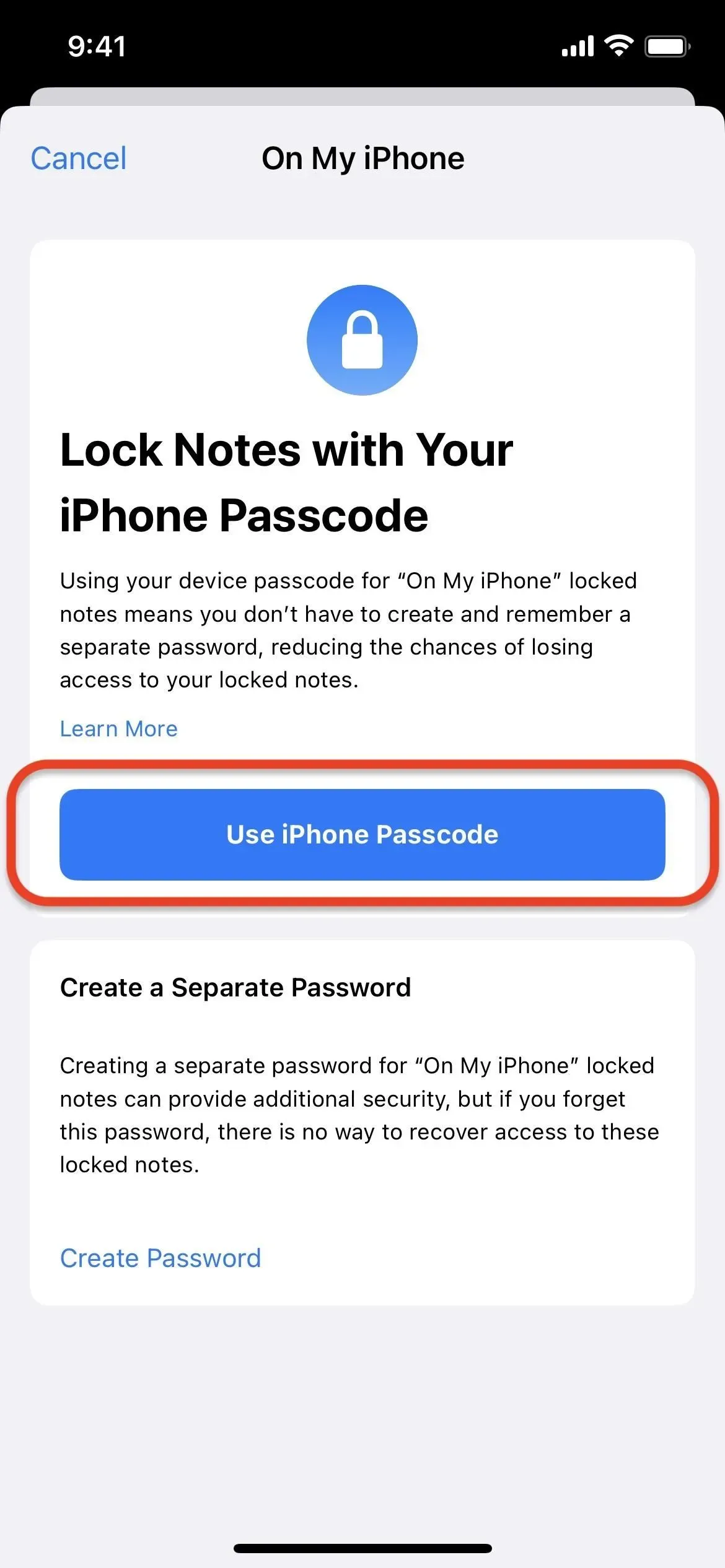
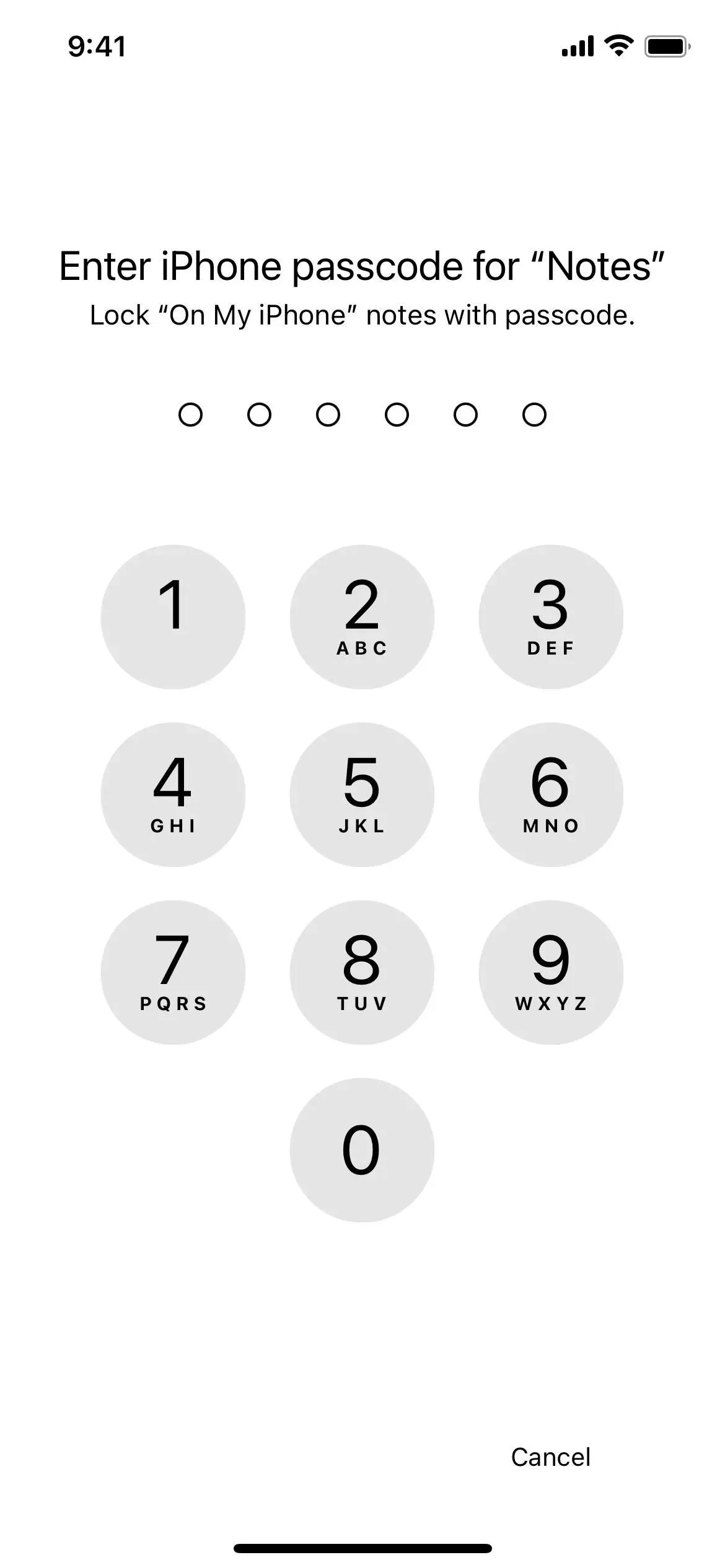
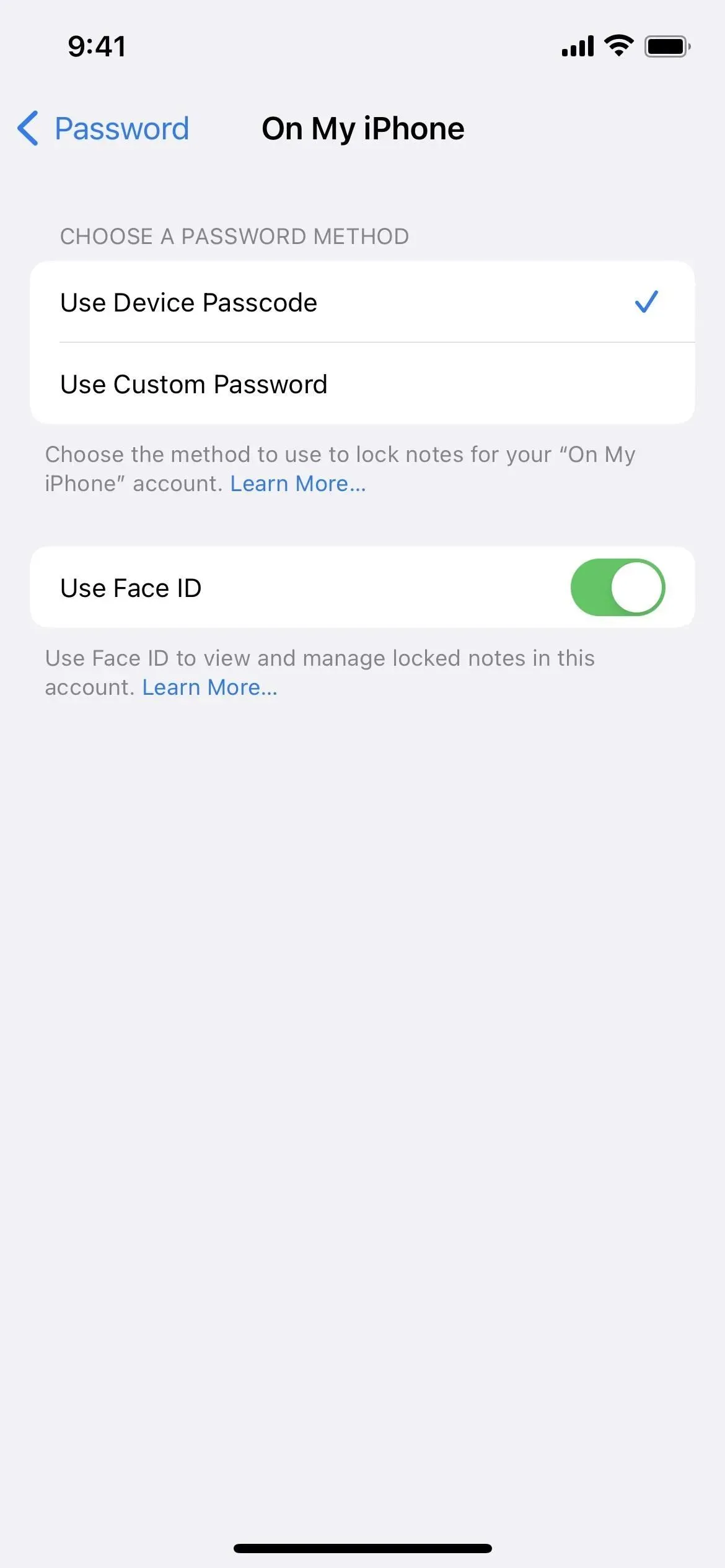
10. Automātiski pārbaudītas CAPTCHA
Izmantojot iOS 16, jūsu iPhone var palīdzēt apiet visus tos kaitinošos tiešsaistes CAPTCHA, ar kuriem jums būs jāsadarbojas, lai pierādītu, ka neesat bots tīmeklī vai piesakāties tīmekļa kontos. Tas apiet verifikāciju, pateicoties iCloud un Private Access Tokens (PAT). Šis process pārbauda jūsu ierīci un nosūta HTTP pieprasījumus, neatklājot jūsu identitāti vai kopīgojot personisko informāciju, piemēram, IP adreses.
Varat doties uz “Iestatījumi”-> “[jūsu vārds]”-> “Parole un drošība”-> “Automātiskā pārbaude”, lai pārliecinātos, ka tā ir iespējota.
Attēls, izmantojot Apple
11. Ārkārtas SOS izmaiņas
Operētājsistēmā iOS 16.3 un jaunākās versijās Apple ir mainījis dažu ārkārtas SOS funkciju darbību jūsu iPhone tālrunī. Zvana aizturēšana un atlaišana (iepriekš Zvana aizturēšana) tagad prasa atlaist aparatūras pogas pēc atpakaļskaitīšanas beigām, lai izsauktu neatliekamās palīdzības dienestus, kam vajadzētu novērst nejaušus zvanus.
“Zvans ar 5 pogu klikšķi” (iepriekš tikai “5 pogu noklikšķināšanas zvans”) darbojas tāpat, taču nosaukumam pievieno “Button”, lai padarītu skaidrāku, ko nospiežat.
Un “Klusais zvans” (agrāk “Atpakaļskaitīšanas skaņa”) darbojas līdzīgi kā tā priekšgājējs, taču tā vietā, lai “Atpakaļskaitīšanas skaņa” atskaņotu brīdinājuma skaņas ārkārtas SOS zvanu atpakaļskaitīšanas laikā, ir jāatspējo “Klusais zvans”.
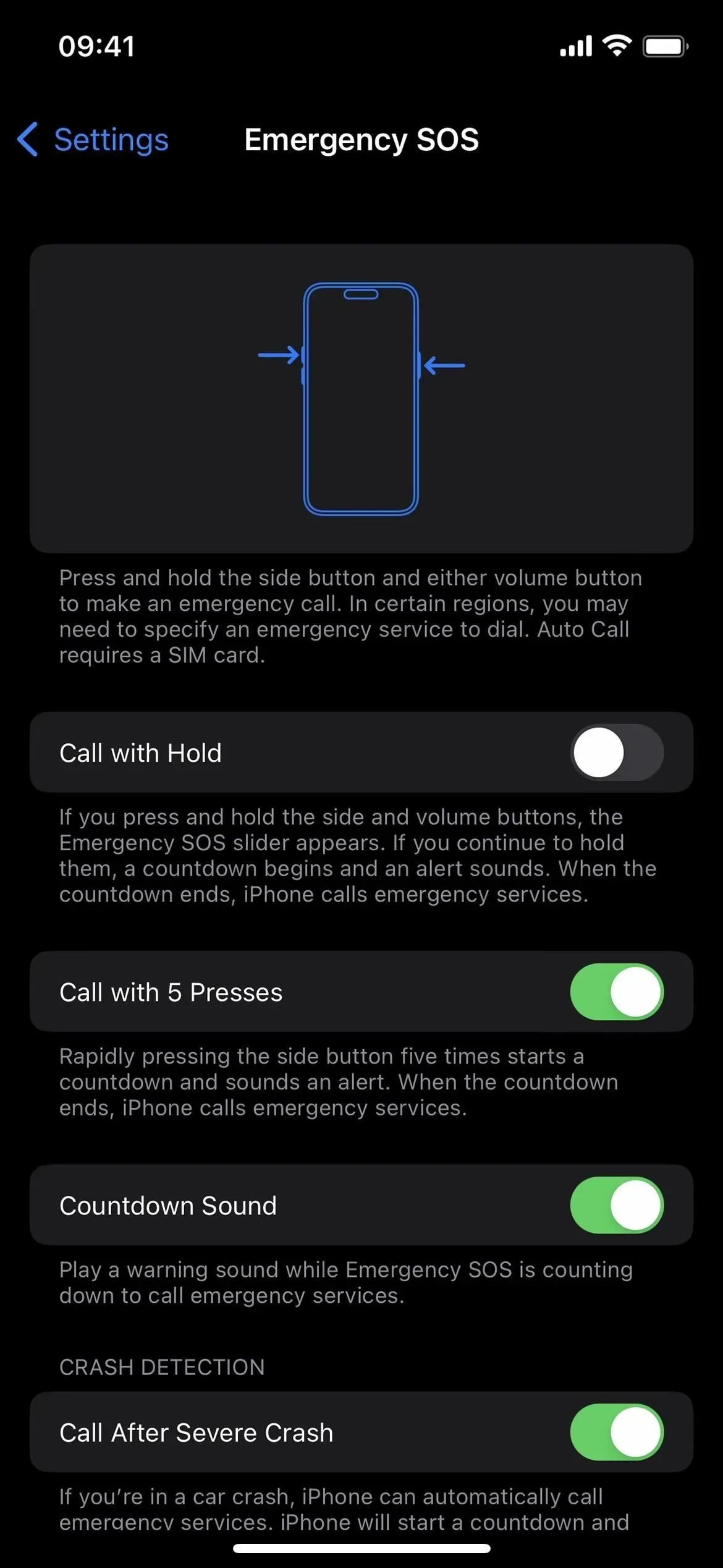
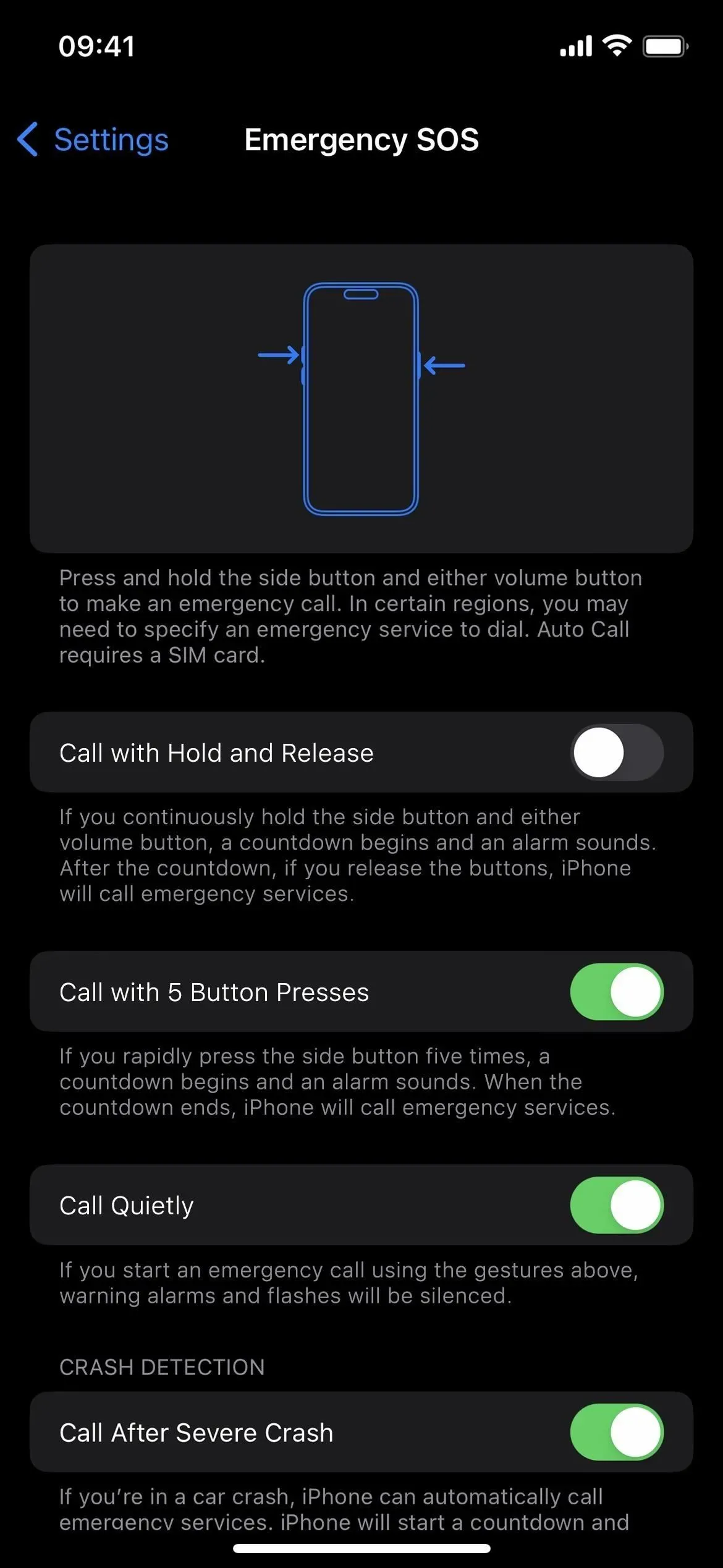
Ārkārtas SOS izvēlne operētājsistēmā iOS 16.2 (pa kreisi) un iOS 16.3 (pa labi).
12. Uzlabota AirDrop drošība
Lai novērstu to, ka cilvēki turpina ļaunprātīgi izmantot AirDrop, lai sūtītu citiem nevēlamus fotoattēlus, videoklipus, tīmekļa lapas, failus un citu saturu, Apple ir mainījis AirDrop darbības veidu iOS 16.2 un jaunākās versijās. Izmantojot Iestatījumi -> Vispārīgi -> AirDrop, opcija Ikviens, kas ļāva ikvienam koplietot saturu ar jums, tagad tiek saukta par Visi 10 minūtes.
Tāpēc iestatījuma “Iestatiet un aizmirstiet” vietā jums ir manuāli jāatver AirDrop personām ārpus jūsu kontaktpersonu saraksta, ja kopš pēdējās šī iestatījuma iespējošanas ir pagājušas vairāk nekā desmit minūtes. Lai padarītu slēdzi efektīvāku, vadības centrā izvērsiet savienojuma vadības paneli un pieskarieties pogai AirDrop.
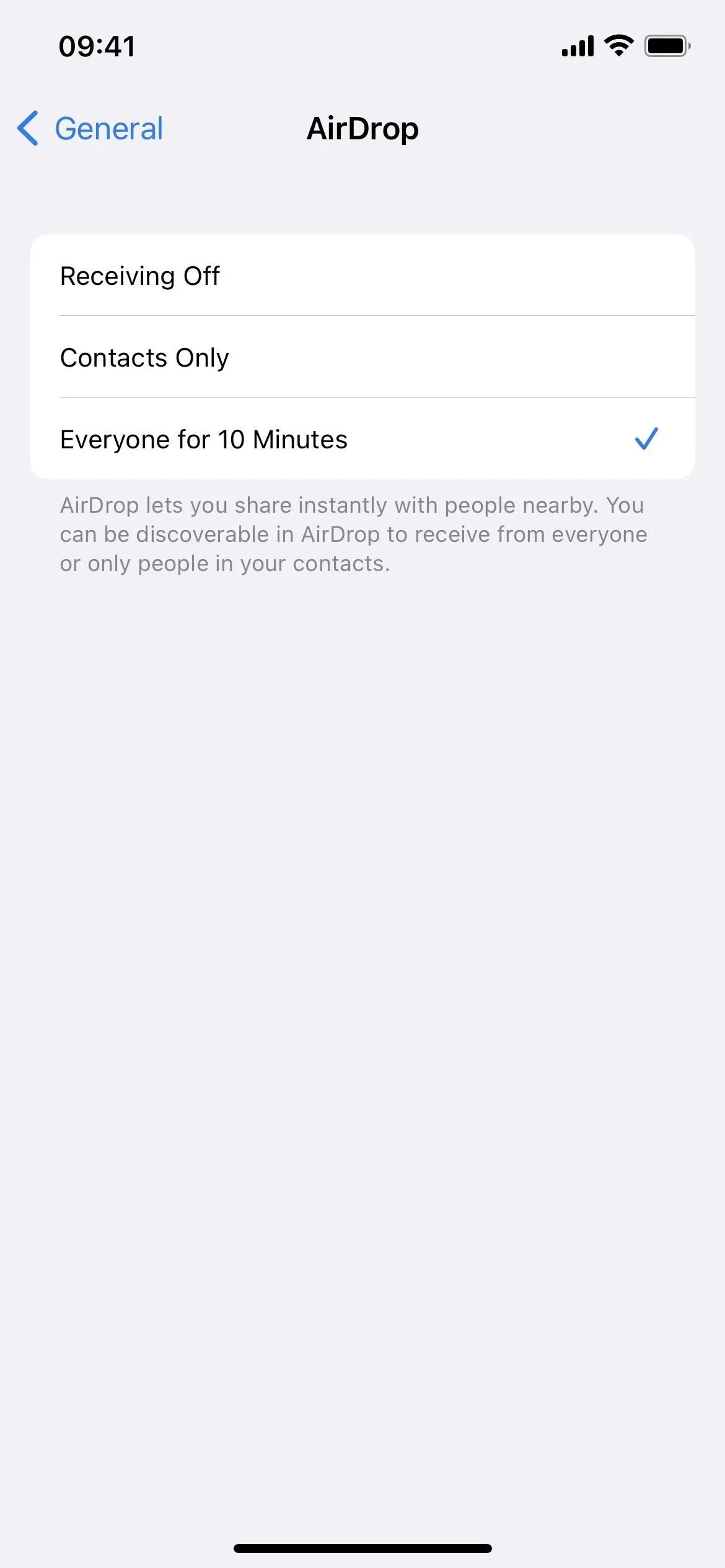
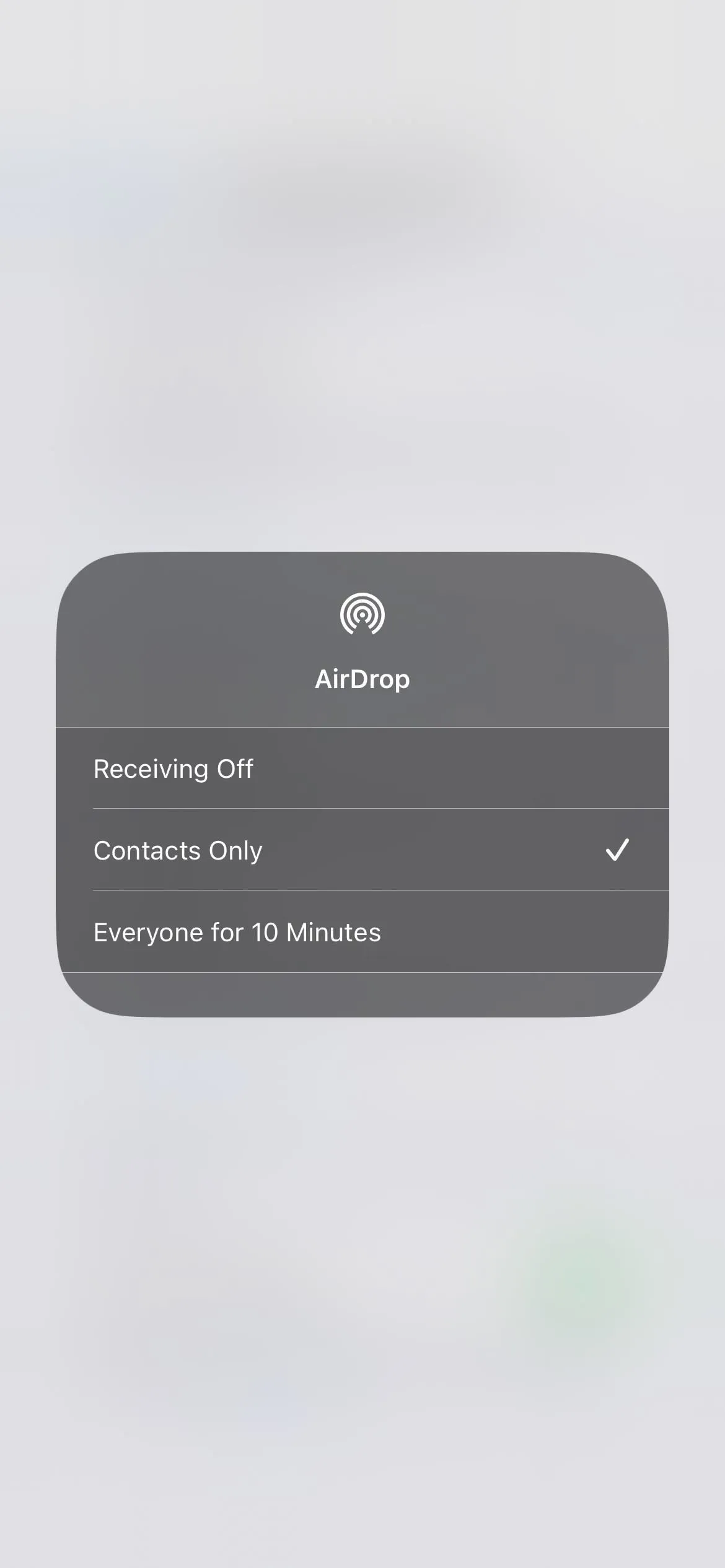
13. Atspējojiet IP adreses slēpšanu pārlūkprogrammā Safari.
Ja izmantojat iCloud Private Relay, izmantojot iCloud+ abonementu, jūsu IP adrese tiek paslēpta no vietnēm, kuras apmeklējat programmā Safari. Operētājsistēmā iOS 16.1.2 un vecākās versijās šī opcija bija “viss vai nekas”, ja vien nevēlaties to īslaicīgi atspējot, izmantojot internetu, izmantojot sadaļu Iestatījumi -> iCloud -> Private Relay -> Private Relay.
Tomēr operētājsistēmā iOS 16.2 un jaunākās versijās varat izslēgt privāto pārsūtīšanu noteiktām vietnēm, izmantojot Safari vietnes iestatījumu izvēlni (noklikšķiniet uz pogas “AA”, pēc tam uz “Rādīt IP adresi”). Kā norāda Apple, tas var noderēt, ja “vietne izmanto IP filtrēšanu, uzraudzību vai ātruma ierobežošanu, var pieprasīt, lai jūsu IP adrese būtu redzama.”
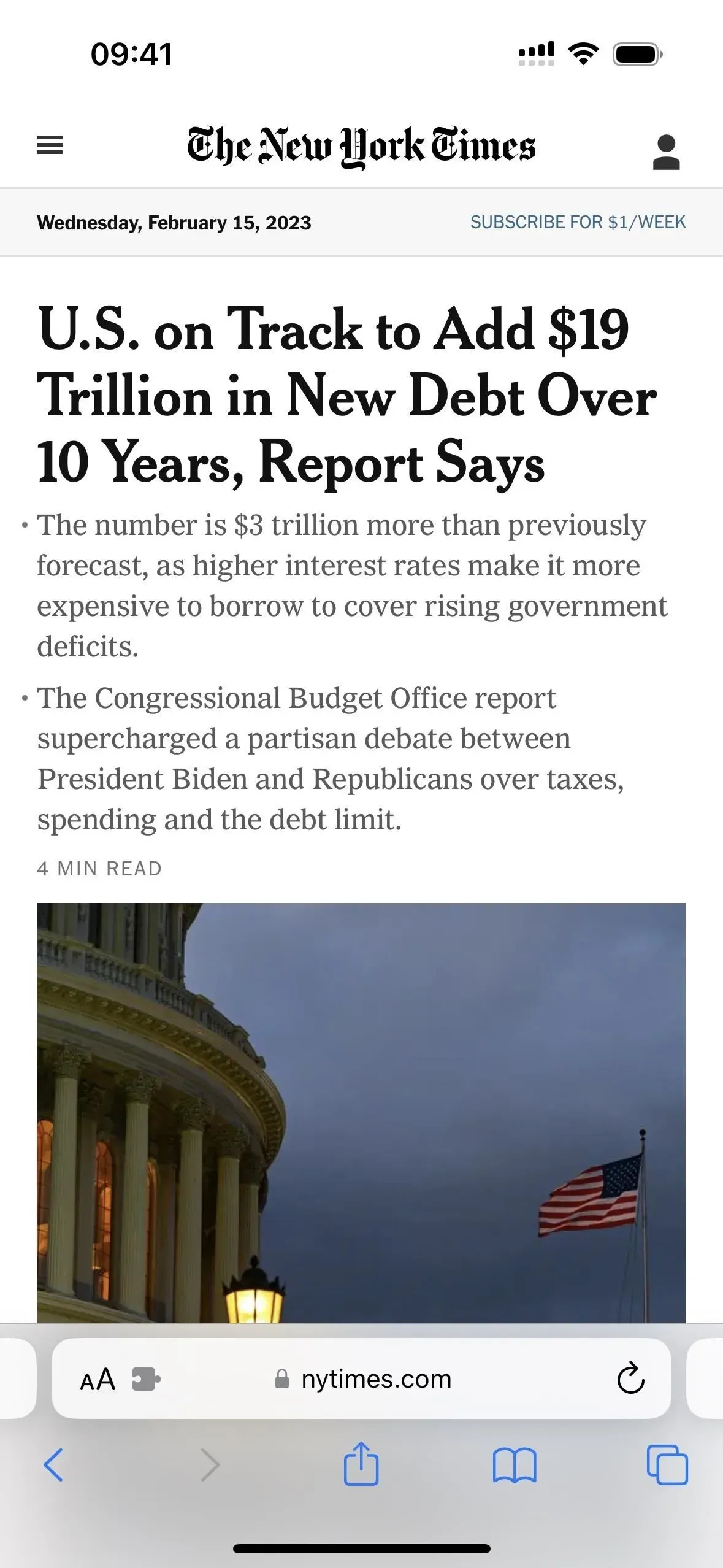
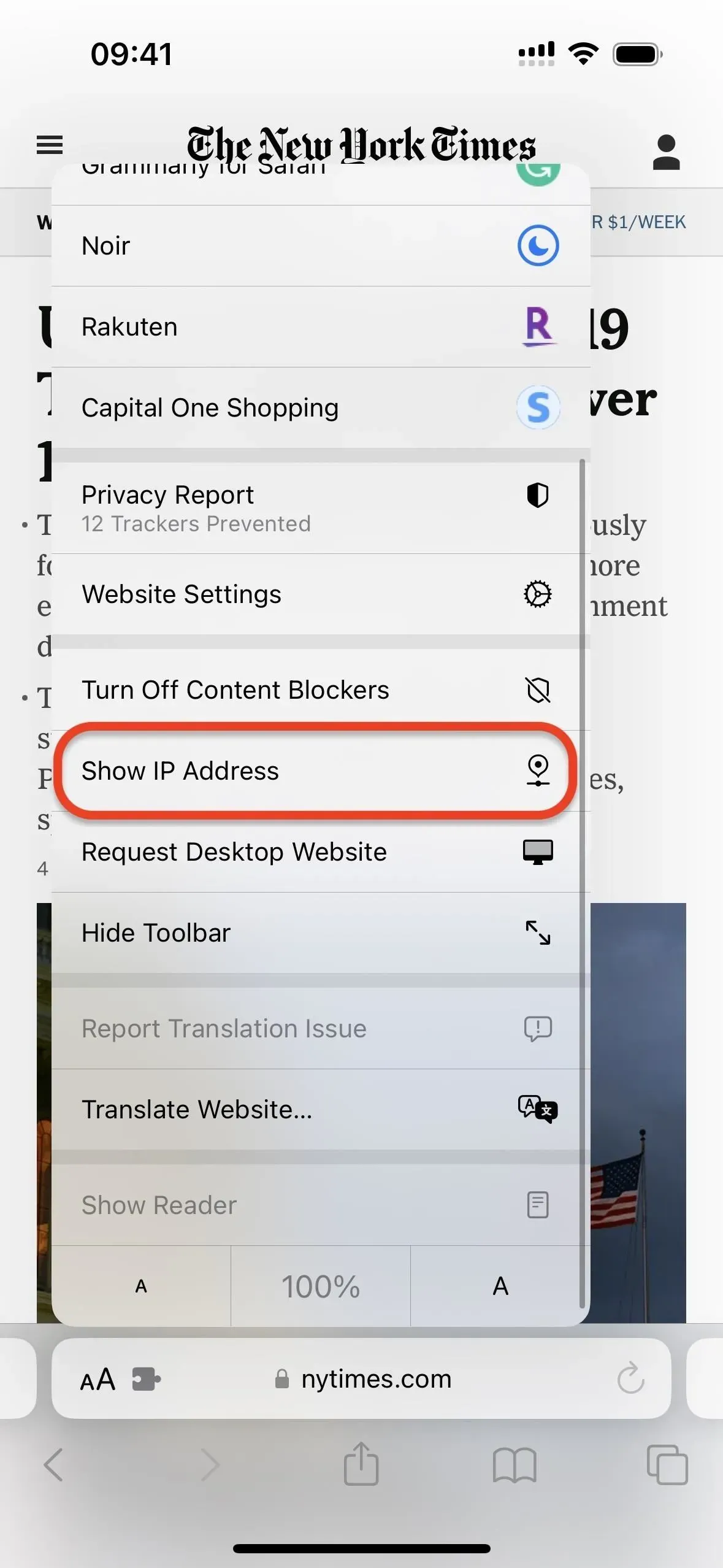
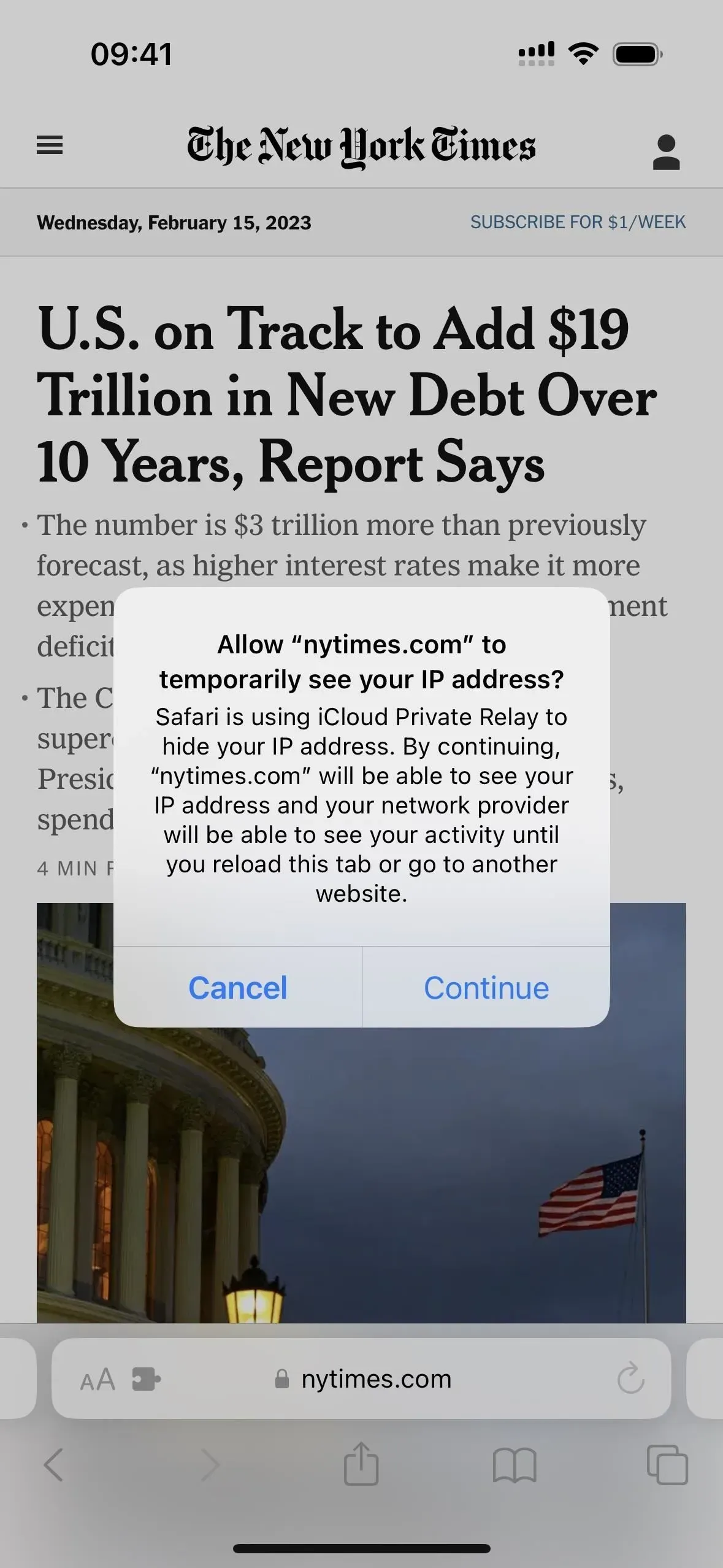
14. Atslēgu maiņa makā
Ja lietotnē Maks ir saglabātas digitālās atslēgas, varat tās koplietot operētājsistēmā iOS 16.1 un jaunākās versijās ar citiem iPhone lietotājiem, izmantojot lietotnes Ziņojumi, WhatsApp un citas ziņojumapmaiņas lietotnes, un citi var kopīgot savas atslēgas ar jums. Tas ir ērti, ja kādam ir jāiekāpj jūsu automašīnā vai jums ir jādalās ar viesnīcas atslēgu ar viesiem vai kādu, ar kuru apmetāties.



Atbildēt